Asus Z370KL, Z370CG E-Manual [ja]
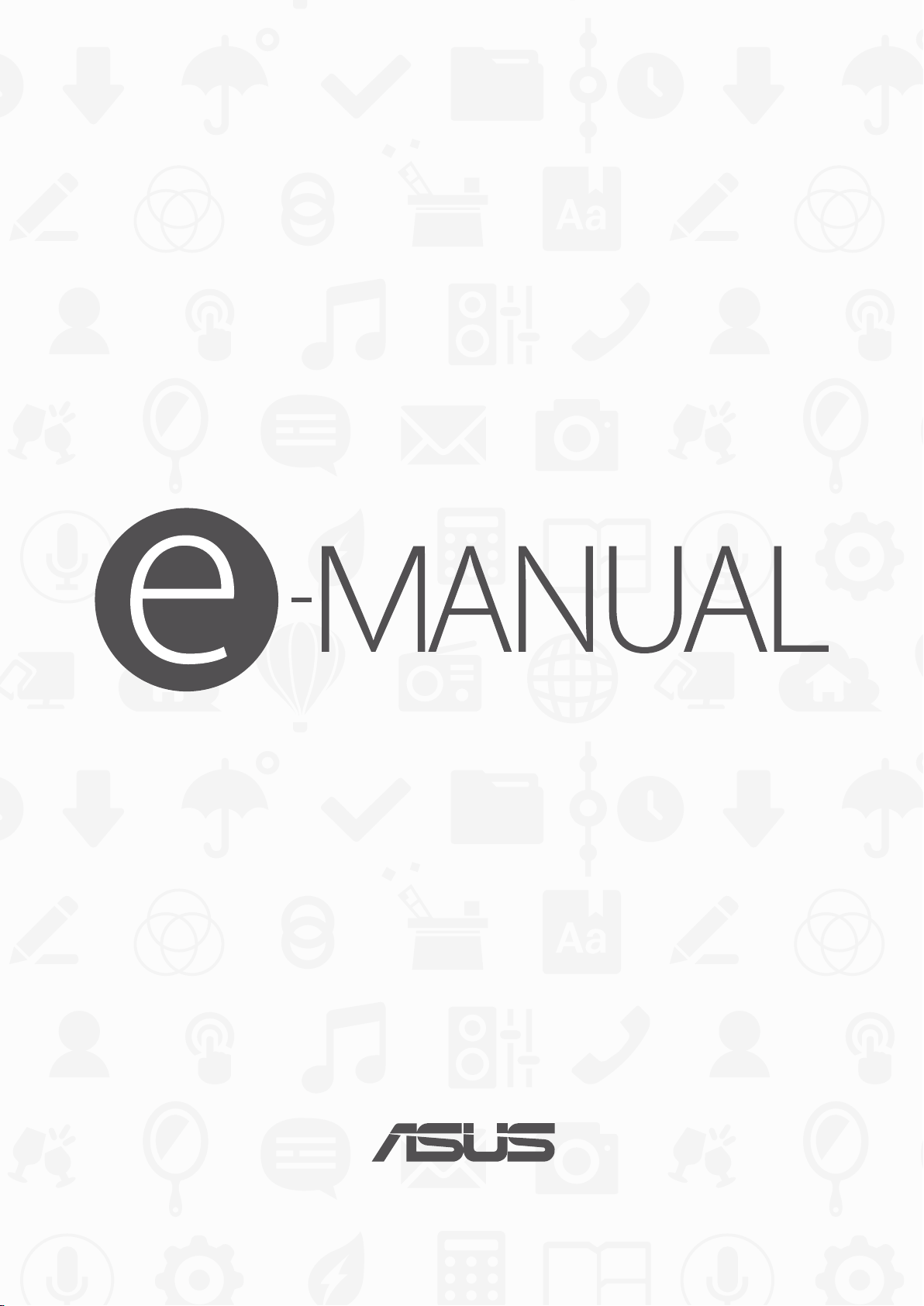
ASUS
Tablet
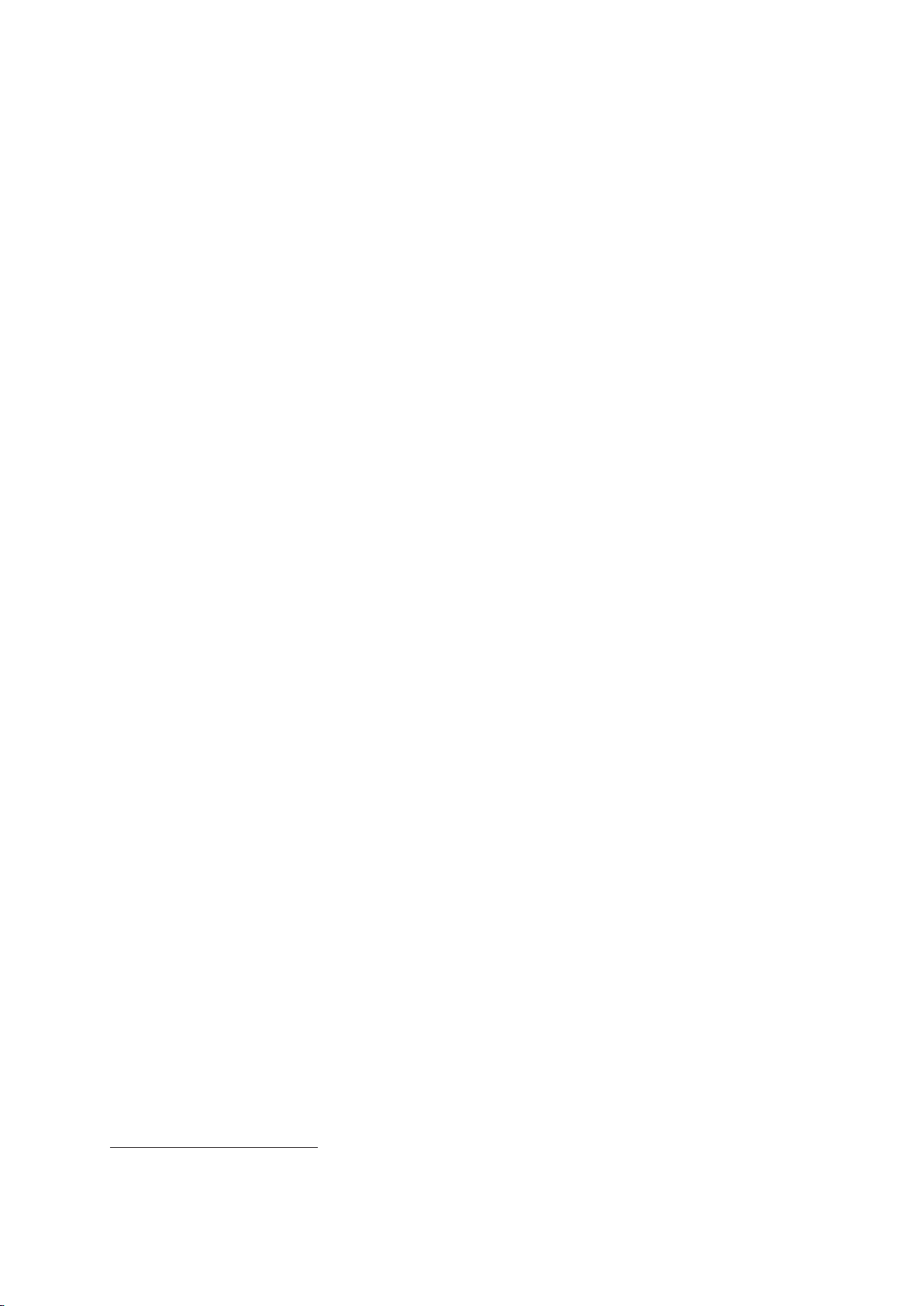
J10422
2015 年 10 月
初版
コピーライトにつ いて
バックアップの目的で利用する場合を除き、本書に記載されているハードウェア・ソフトウェアを含む、全ての内容
は、ASUSTeK Computer Inc. (ASUS)の文書による許可なく、編集、転載、引用、放送、複写、検索システムへの登録、他言語
への翻 訳などを行うことはできません。
ASUSは、本マニュアルについて、明示の有無にかかわらず、いかなる保証も行いません。ASUSの責任者、従業員、代理人
は、本書の記述や本製品に起因するいかなる損害 (利益の損失、ビジネスチャンスの遺失、データの損失、業務の中断な
どを含む) に対して、その可能性を事前に指摘したかどうかに関りなく、責任を負いません。
本マニュアルに記載の製品名及び企業名は、登録商標や著作物として登録されている場合がありますが、本書では、識
別、説明、及びユーザーの便宜を図るために使用しており、これらの権利を侵害する意図はありません。
本書の仕様や情報は、個人の使用目的にのみ提供するものです。また、内容は予告なしに 変更されることがあり、この変
更についてASUSはいかなる責任も負いません。本書およびハードウェア、ソフトウェアに関する不正確な内容について
ASUSは責任を負いません。
Copyright © 2015 ASUSTeK Computer, Inc. All Rights Reserved.
責任制限
この責任制限はASUSの、或は他の責任の不履行により、ユーザーがASUSから損害賠償を受ける権利が生じた場合に発
生します。
このようなケースが発生した場合は、ユーザーのASUSに損害賠償を請求する権利の有無にかかわらず、ASUSは肉体的
損害 (死亡したケースを含む) と不動産及び有形動産への損害のみに賠償責任を負います。或は、それぞれの製品の記
載された協定価格を限度とし、「Warranty Statement」のもとに生じる法的義務の不作為または不履行に起因するいか
なる実害と直接的な被害のみに対して賠償責任を負います。
ASUSは「Warranty Statement」に基づき、不法行為または侵害行為が発生した場合と、契約に基づく損失や損害が生じ
た場合及びその主張に対してのみ賠償し、責任を負います。
この責任制限は、ASUSの供給者または販売代理店にも適用されます。賠償の際は、ASUSとその供給者及び購入した販
売代理店を一集合体としてその限度額を定めており、その限度額に応じた賠償が行われます。
以下のケースに対しては、ASUSとその供給者及び販売代理店がその可能性を指摘されている場合においても、ASUSは
いかなる賠償及び保証を行いません。
(1) ユーザーが第三者から請求されている申し立て
(2) ユーザーの個人情報やデータの損失
(3) 特殊、偶発的、或は間接的な損害、または 貯蓄や諸利益を含むあらゆる結果的な経済的損害
サービスとサポート
マルチ言語サポートサイトをご用意しています。英語で表示される場合は「Japan/日本語」を選択してください。
https://www.asus.com/jp/support
2
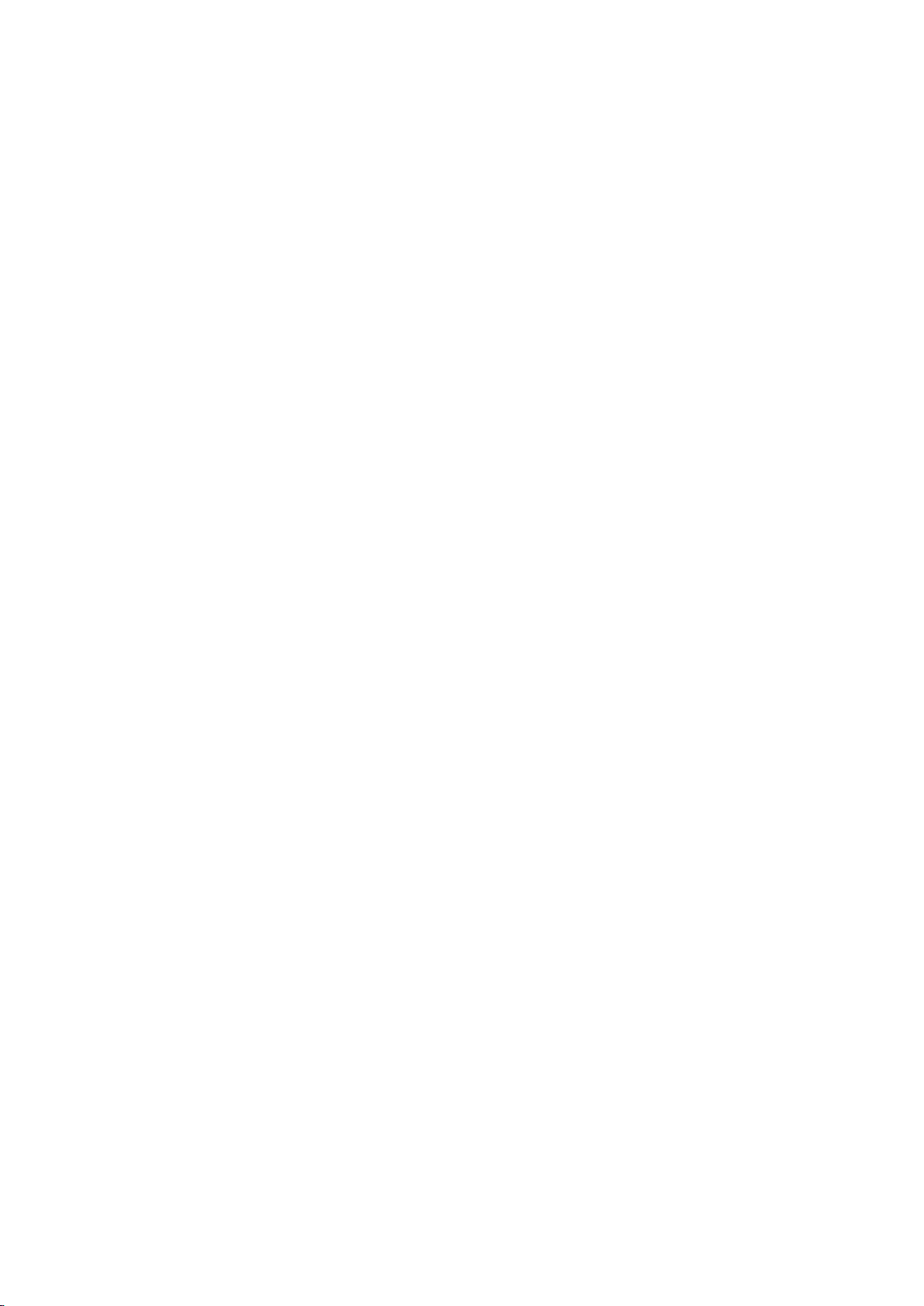
もくじ
このマニュアルの表記について .......................................................................................................................7
安全に使用していただくために .......................................................................................................................7
1 使用する前に
製品の概要....................................................................................................................................9
メモリーカードの取り付け ............................................................................................................................... 10
microSIMカード (特定モデルのみ) ...............................................................................................................14
本機の充電 ..............................................................................................................................................................17
本機の電源をオン/オフにする ........................................................................................................................19
はじめ に ...................................................................................................................................................................20
初めて使用する .....................................................................................................................................................21
タッチスクリーンを使用する ........................................................................................................................... 23
ZenMotion ..............................................................................................................................................................25
2 ホーム画面
ホーム画面の機能.......................................................................................................................27
ホーム画面 ..............................................................................................................................................................27
ホーム画面のカスタマイズ..........................................................................................................29
ショートカット ........................................................................................................................................................ 29
ウィジェット ............................................................................................................................................................. 30
壁紙 ............................................................................................................................................................................31
ホーム画面の拡張 ................................................................................................................................................32
簡単 モード ...............................................................................................................................................................32
日付と時間の設定 ................................................................................................................................................ 34
着信音や警告:音の設定 .....................................................................................................................................34
クイック設 定........................................................................................................................................................... 35
システム通知 .........................................................................................................................................................36
ロック 画 面 ...................................................................................................................................37
ロック画面 のカスタマイズ ............................................................................................................................... 37
クイックアクセスボタンのカスタマイズ .....................................................................................................38
3 コミュニケー ション
通話する(特定モデルのみ).........................................................................................................43
電話 ............................................................................................................................................................................43
通話を受ける ..........................................................................................................................................................47
通話記録の管理 ....................................................................................................................................................47
その他の通話オプション ................................................................................................................................... 49
複数の通話の管理 ...............................................................................................................................................50
通話の録音 ..............................................................................................................................................................53
連絡先を管理する.......................................................................................................................54
連絡先アプリを起動する ...................................................................................................................................54
連絡先の設定 .........................................................................................................................................................54
プロファイルの設定 ............................................................................................................................................ 54
連絡先の追加 .........................................................................................................................................................55
VIPを設定する ........................................................................................................................................................57
お気に入りの連絡先をマークする .................................................................................................................60
3
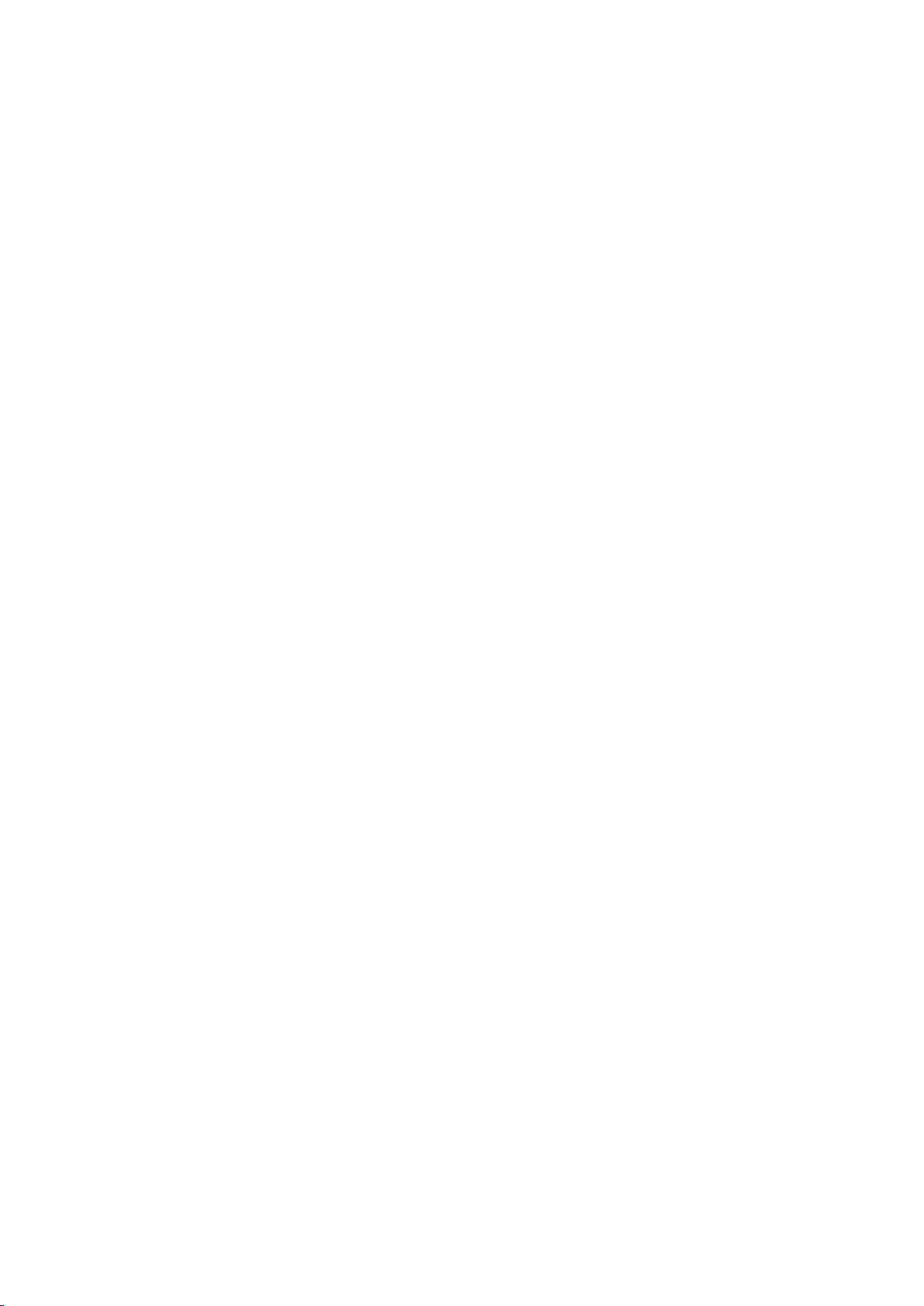
連絡先をインポートする ....................................................................................................................................61
連絡先のエクスポート ........................................................................................................................................61
ブロックリストの管理 (特定モデルのみ) ................................................................................................... 62
ソーシャルネットワークと連絡先 ................................................................................................................... 62
通話記録のバックアップ/復旧 (特定モデルのみ) ....................................................................................63
メッセージの送信など................................................................................................................. 65
メッセージ(特定モデルのみ) ......................................................................................................................... 65
Omlet Chat .............................................................................................................................................................68
4 カメラ機 能
写真・動画の撮影........................................................................................................................79
カメラアプリの起動 ............................................................................................................................................ 79
カメラを初めて使用する .................................................................................................................................. 80
カメラ詳細機能 .................................................................................................................................................... 84
ギャラリー の 使 用 .........................................................................................................................89
ソーシャルネットワークやクラウドストレージからファイルを表示する ......................................... 89
撮影場所の表示 ....................................................................................................................................................90
ギャラリー のファイルを 共有 する ...................................................................................................................91
ギャラリー からファイル を削 除する ...............................................................................................................91
画像の編集 ..............................................................................................................................................................91
MiniMovieを使用する ........................................................................................................................................93
PlayToの使用 .........................................................................................................................................................94
5 仕事 は楽しく、遊 び は もっと楽しく
ブラウザ ー.................................................................................................................................. 95
ブラウザアプリを起動する ............................................................................................................................... 95
ページを共有する .................................................................................................................................................96
後でページを読む ................................................................................................................................................96
新しいタブを追加 する ........................................................................................................................................96
ブックマーク........................................................................................................................................................... 96
リーダーモード ....................................................................................................................................................97
ブラウザーのキャッシュを消去する ............................................................................................................. 98
メール......................................................................................................................................... 98
メールアカウントの作成 ................................................................................................................................... 98
メールアカウントの追加 ................................................................................................................................... 99
Gmailアカウントの作成 ......................................................................................................................................99
カレンダー................................................................................................................................ 100
予定の作成 ...........................................................................................................................................................100
カレンダーへのアカウントの追加 ...............................................................................................................100
アカウントからのイベントの作成 ................................................................................................................101
予定のアラートリマインダーを有効 にする .............................................................................................101
What'sNext..............................................................................................................................102
予定のリマインダーを表示する ...................................................................................................................102
予定への招待を承認/拒否する ....................................................................................................................103
予定に関連するアラートを表示する ..........................................................................................................104
天気情報の取得 .................................................................................................................................................104
4
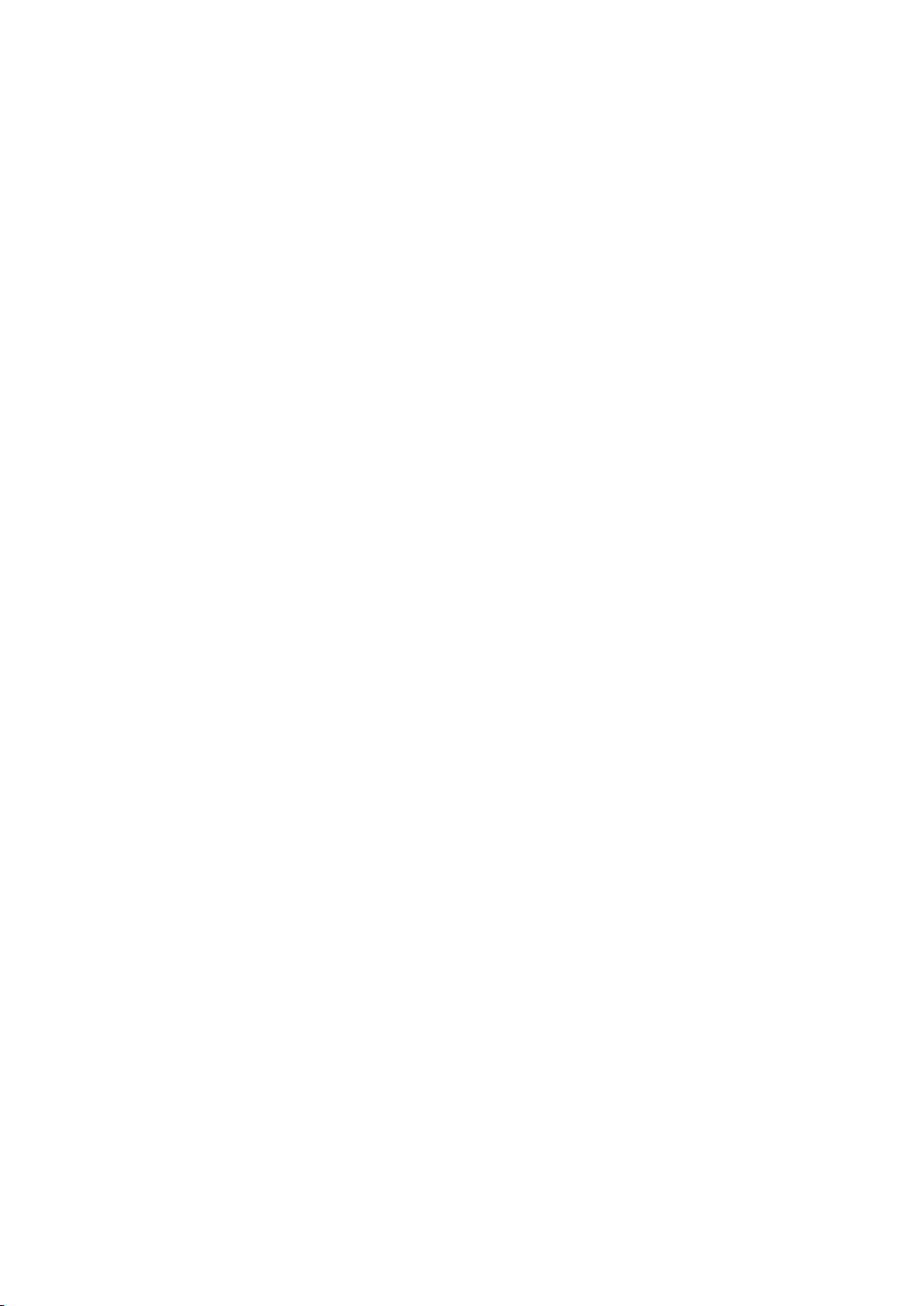
やることリスト........................................................................................................................... 105
タスクの追加........................................................................................................................................................105
タスクの優先順位を決める ............................................................................................................................105
今すぐかけなおす (特定モデルのみ) .......................................................................................................106
タスクに追加したウェブページを読む ......................................................................................................106
今すぐ返信する(特定モデルのみ) .............................................................................................................106
タスクの削除........................................................................................................................................................106
SuperNote................................................................................................................................107
ノートの作成 ........................................................................................................................................................108
クラウドでのノートの共有 ..............................................................................................................................108
クラウドでのメモの共有 .................................................................................................................................108
ファイル マ ネ ー ジャー ............................................................................................................... 109
内部ストレージへのアクセス ........................................................................................................................ 109
外付けストレージへのアクセス ....................................................................................................................109
クラウドストレ ージ へのアクセス .................................................................................................................109
クラウド .....................................................................................................................................110
ASUS WebStorage ............................................................................................................................................110
データ転送............................................................................................................................... 111
ASUSSupport
(英語のみ) .....................................................................................................112
6 エンターテイメントセンターとして
ヘ ッド セット の 使 用 ....................................................................................................................113
オーディオジャックへの接続 .........................................................................................................................113
PlayGames...............................................................................................................................114
Play ゲームの使用 .............................................................................................................................................114
音楽...........................................................................................................................................115
音楽の起動 ...........................................................................................................................................................115
音楽の再生 ...........................................................................................................................................................115
クラウド上の音楽のストリーミング .............................................................................................................116
プレイリストの作成 ...........................................................................................................................................117
他のデバイスで再生する ................................................................................................................................118
7 Wi-Fi、Bluetoothなど
Wi-Fi..........................................................................................................................................119
Wi-Fiを有効にする ............................................................................................................................................119
Wi-Fi ネットワークへの接続 ..........................................................................................................................119
Wi-Fi の無効化 ....................................................................................................................................................120
Bluetooth.................................................................................................................................120
Bluetoothの有効化 ...........................................................................................................................................120
本機とBluetoothデバイスのペアリング ...................................................................................................121
本機とBluetoothデバイスのペアリングの解除 .....................................................................................121
テザリング ................................................................................................................................. 122
Wi-Fi ホットスポット (特定モデルのみ) ...................................................................................................122
Bluetoothテザリング ........................................................................................................................................123
PlayTo.......................................................................................................................................124
PlayToの起動 ......................................................................................................................................................124
5
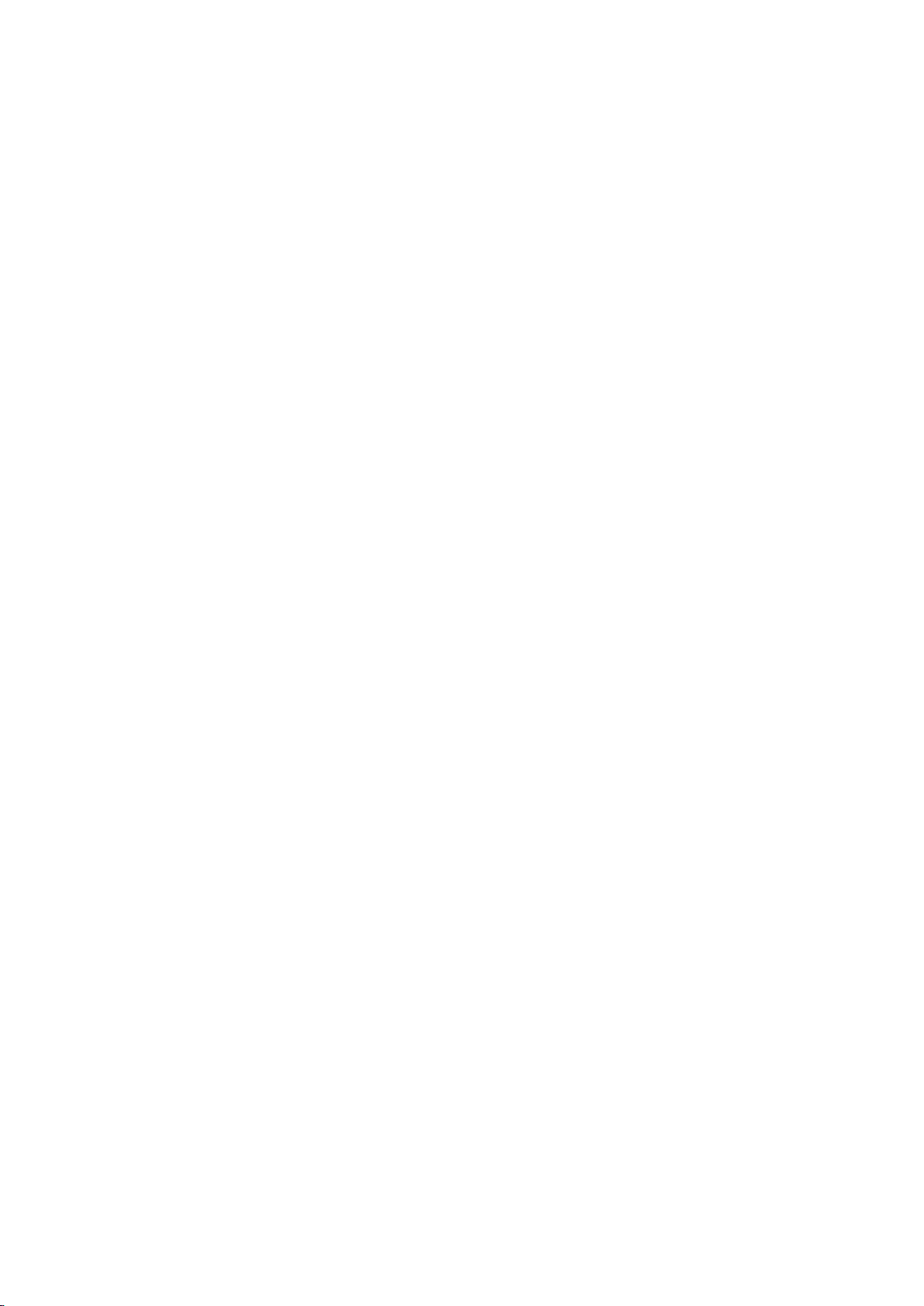
8 旅行と地図
天候...........................................................................................................................................125
天気アプリの起動 ..............................................................................................................................................125
ホーム画面 ...........................................................................................................................................................126
時計...........................................................................................................................................127
世界時計 ...............................................................................................................................................................127
アラームクロック ................................................................................................................................................128
ストップ ウォッチ .................................................................................................................................................128
タイマー ................................................................................................................................................................129
9 ZenLink
ZenLinkについて(特定モデルのみ).........................................................................................131
Share Link (特定モデルのみ) ......................................................................................................................132
PC Link (特定モデルのみ) .............................................................................................................................133
Remote Link (特定モデルのみ) ..................................................................................................................135
10 アプリ
Zenの特別なツール..................................................................................................................139
電卓 .........................................................................................................................................................................139
クイックメ モ .........................................................................................................................................................141
音声レコーダ .......................................................................................................................................................142
Audio Wizard ...................................................................................................................................................... 144
Splendid ................................................................................................................................................................145
省電力設定 ...........................................................................................................................................................148
11 Zenのお手入れ
本機を最新状態に保つ.............................................................................................................151
システム更新 .......................................................................................................................................................151
ストレ ージ .............................................................................................................................................................151
バックアップとリセット.....................................................................................................................................151
セキュリティ .........................................................................................................................................................152
付録
ご注意....................................................................................................................................... 155
6
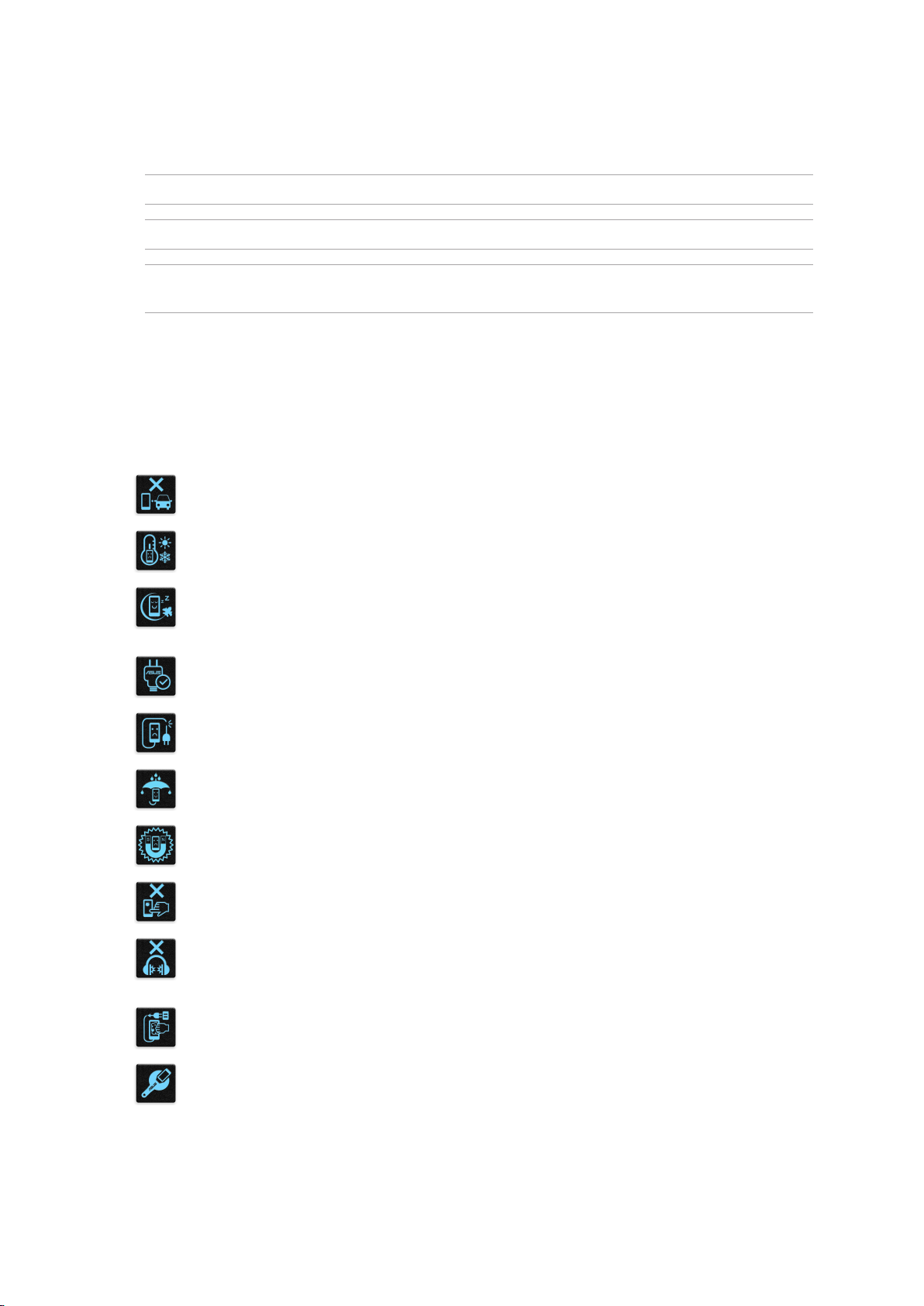
このマニュアルの 表記について
本製 品を正しくお取り扱いいただくため 、以 下の表 記をご 参照ください。
重要 :作業を完了するために従わなければならない事項です。
注 :作 業を完 了するため のヒ ント等 の追 加 情報 です。
警告 :作業を行う際、人体への危険を避けるため、または本機のコンポーネントへの損害、本機内のデータの消失
を避けるために、必ず従わなければならない事項です。
安 全に使 用して いただくた め に
ガイドライン
交通安全を最優 先してください。乗り物の運転中は本 機を使 用しないことを強くお勧めし
ます。
本機は 0°〜 32°の周囲温度でご使用ください。
モバイル機器の使用が禁止されている制限区域内では本機の電源を切ってください。医療機
器や燃料が近くにある場所、建設現場、爆破作業が行われている場所、病院や空港、映画館
など、電子機器の使用が制限されている場所では、その規則や規制などに従ってください。
本機専用の AC アダプターとケーブルを使用してください。入力定格は本機の底部に記載があ
りま す。AC アダプターが 対応していることを 確 認してください 。
損傷のある電源コードや周辺機器を使用しないでください。
本 機 を乾 いた 状 態で 使 用・保 管してくだ さ い 。液 体 ・ 雨 ・ 湿 気を 避 けてくだ さい 。
本機を X 線装置(ベルトコンベアー)に通すことは問題ありませんが、磁気センサや磁気ワン
ドはお避 けください。
本 機 の画 面はガラス 製です。ガラスが 割れてしまった 場 合 は、使 用を 中止し割 れ たガラス 部分
に触れないでください。修理が必要な場合は、ASUS コールセンターにご依頼ください。
イヤホンやヘッドホンからの過 度な音圧は、難 聴などの聴覚障害の原因となる場合がありま
す。ボリュームコントロールやイコライザーを基 準値以外に設 定した場合、イヤホンやヘッドホ
ンの出力電圧が増加し音圧が高くなることがあります。ご注意ください。
本機のお手入れの際は、電源を切りAC アダプターを取り外してください。本機の画面のお手
入れの際は、清潔なセルローススポンジやセーム布のみを使用してください。
修理が必要な場合は、ASUS コールセンターにご依頼ください。
7
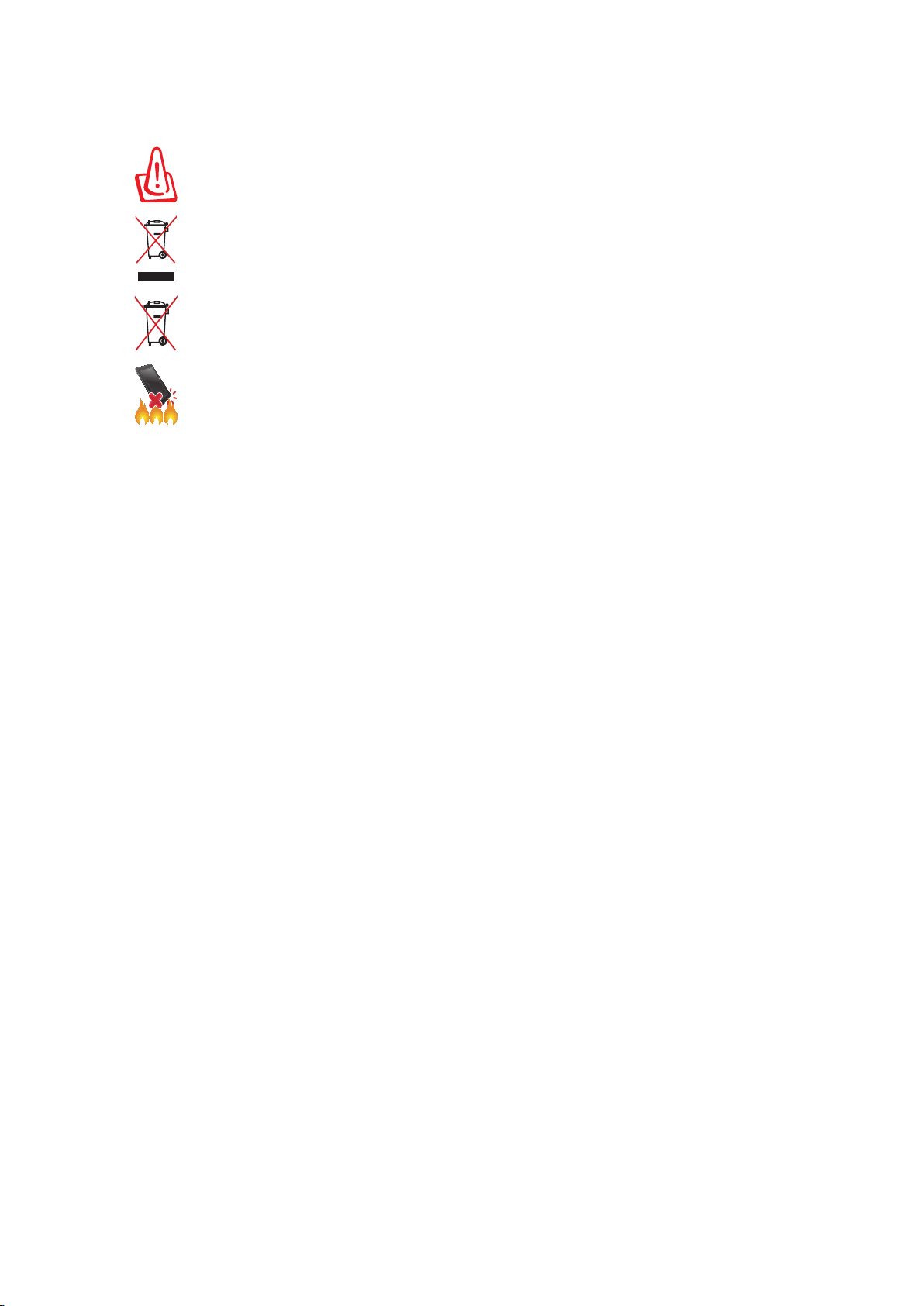
廃 棄・リ サイクル に つ いて
バッテリーは製 造元 が指定する物をご使 用ください。それ以 外の物を使 用した場 合、爆発 や
本機の故障の原因となります。バッテリー廃棄の際は電子機器の廃棄に関する地域の条例等
に 従ってくだ さ い。
本機を通常ゴミとして廃棄しないでください。本機はリサイクル可能な設計がされています。
廃棄の際は電子機器の廃棄に関する地域の条例等に従ってください。
本機 のバッテリーを通常ゴミとして廃棄しないでください。廃 棄の際は地 域の条 例等に従って
ください。
本機を火中に投じないでくださいでください。回路をショートさせないでください。本機を分
解しな いでください。
8
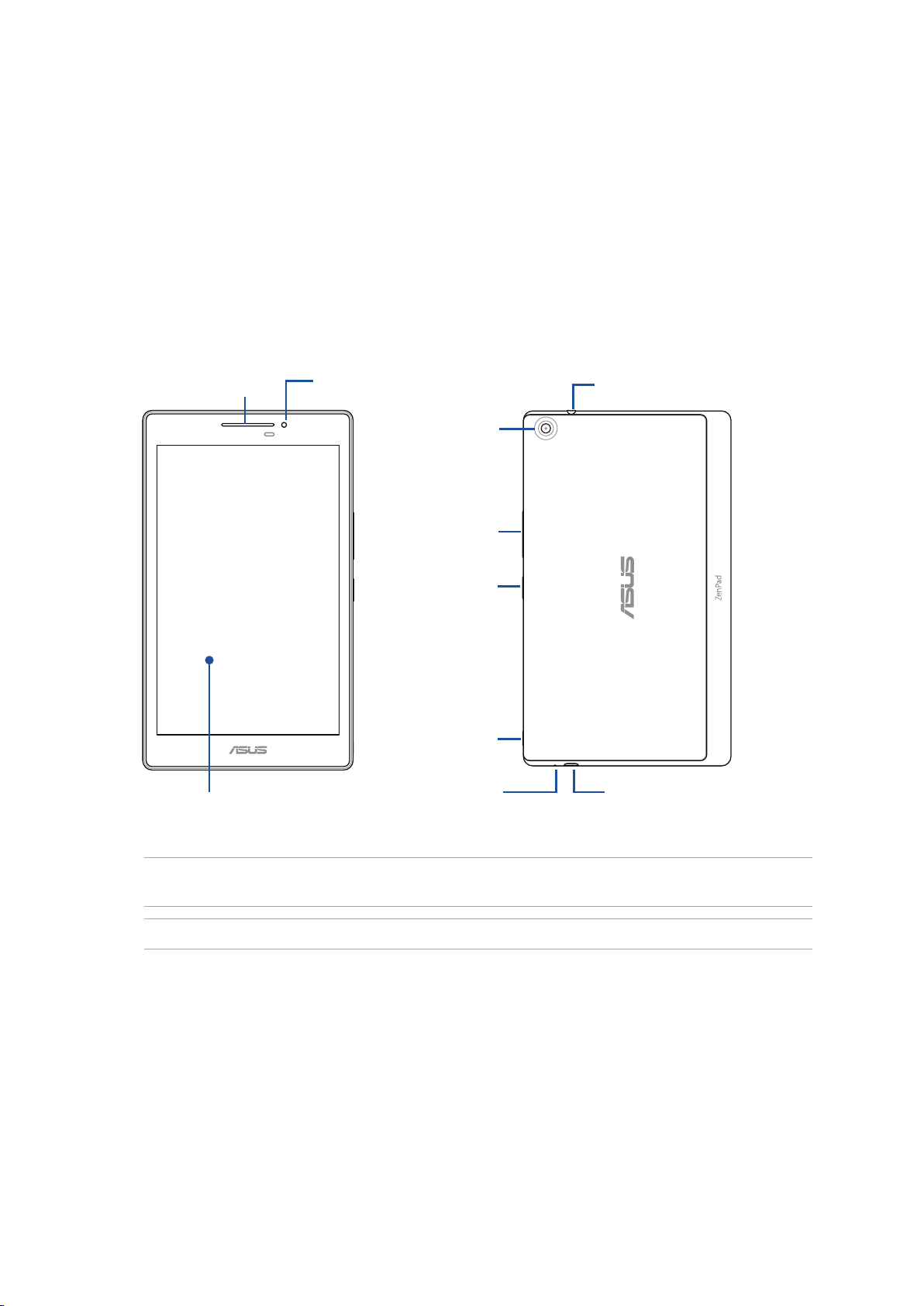
1 使用する前に
使用する前に
1
製品の概要
オーディオスピーカー
タッチスクリーンパ ネ ル
イン カメラ
アウトカメラ
ボリューム ボタン
電源ボタン
マイク
マイクロホン/ヘッドホン・コンボジャック
溝
m i cr oU S B ポート
重要: 本 機、特にタッチスクリーンは常 に 乾いた状 態に保ってくださ い。水などの 液体 が付着 すると、タッチスクリー
ンの故障の原因となる可能性があります。
注:底 面のレ イ アウト はモ デル によって 異 なります。
Chapter 1: はじめに
9
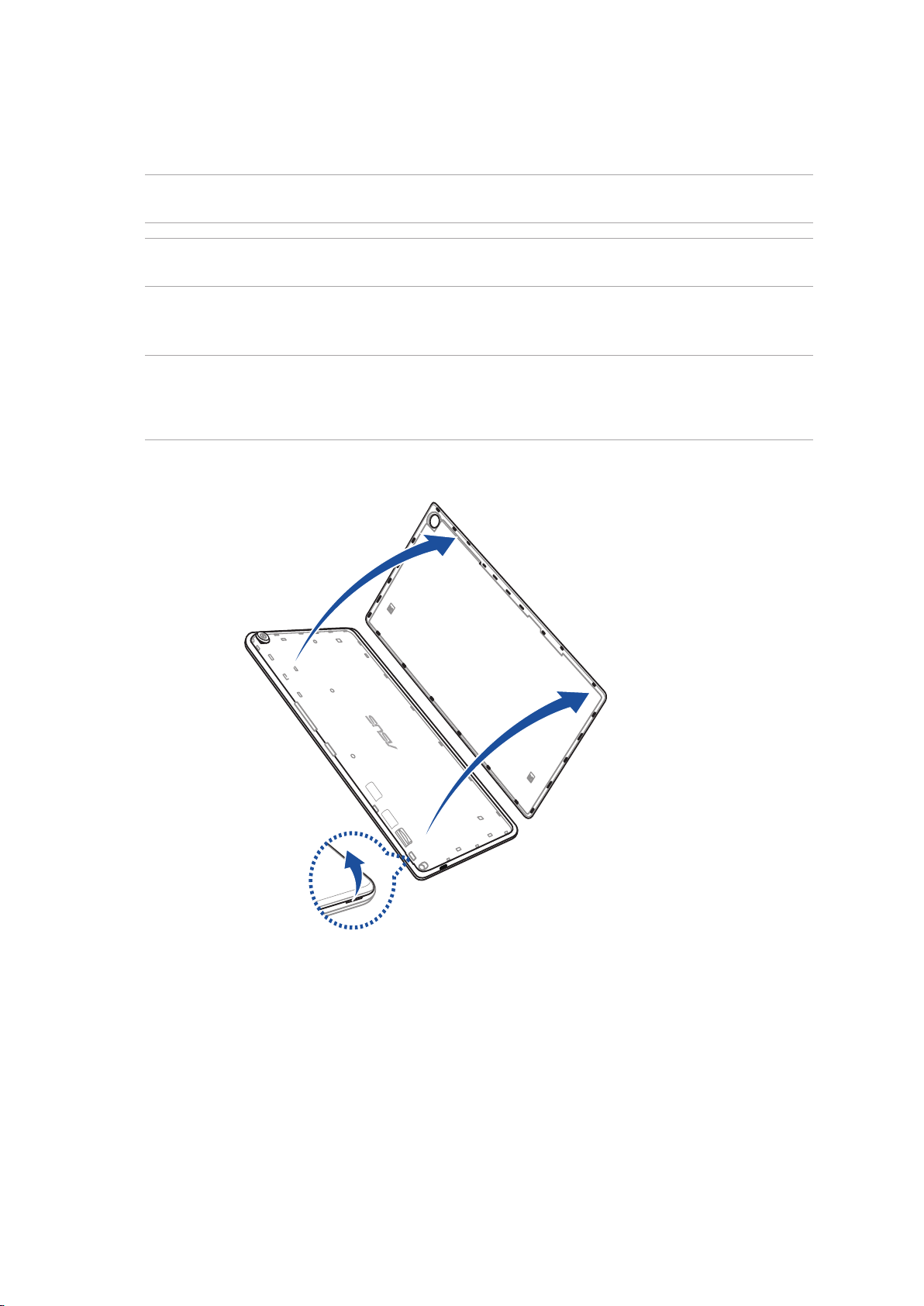
メモリーカードの取り付け
本機はmicroSD™、microSDHC™、microSDXC™ メモリーカードをサポートしています。
注:特 定 の メ モ リ ー カ ー ド は 、本 機 と 互 換 性 が な い 場 合 が あ り ま す 。デ ー タ の 消 失 、本 機 や メ モ リ ー カ ー ド の 不 具 合
を防ぐため、互換性のあるメモリーカードのみをご使用ください。
警告 :メモリーカードの取り扱いには、十分な注意が必 要です。A SUS はメモリーカードに生じたいかなるデータの
損失や損害についての責任を負いません。
メモリーカード を 取り付 ける
1. 図本機右下にある溝を利用し、バックカバーを外側に引いて取り外します。
警告:
• カバーを取り外す際は、バックカバーや指の爪を損傷しないよう、ご注意ください。
• 無理 に バックカバーを曲げたり、開いたりしないでください。
Chapter 1: はじめに
10
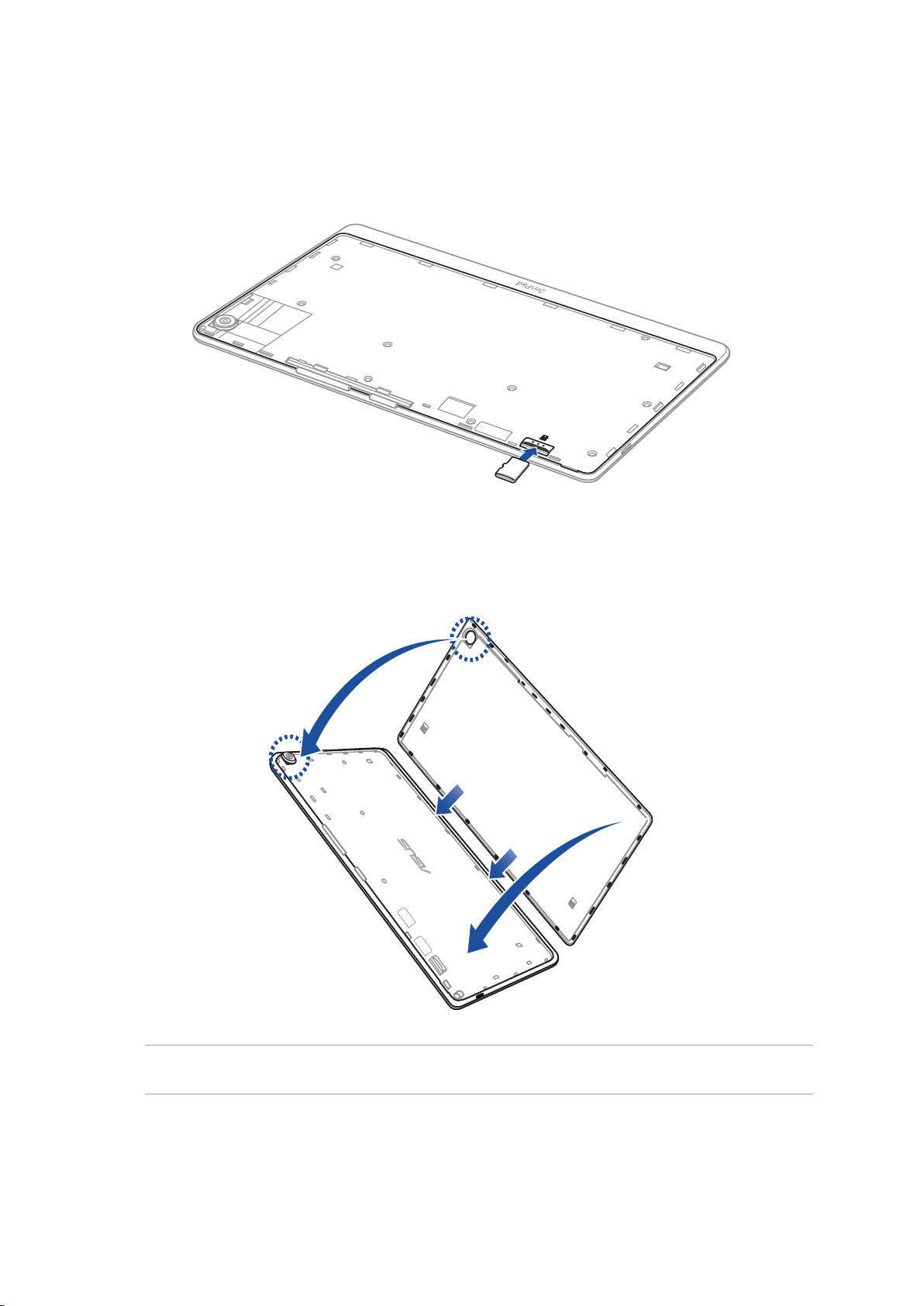
2. メモリーカードをメモリーカードスロットに挿入します。
3. 所 定の位置にしっかり収まるまで、スロットにメモリーカードを挿入します。
4 . カ ード ス ロット のカ バ ーを 元 に 戻し ま す。
注:初期化済みのカードを取り付けた後、「ASUS」→「 ファイルマネージャー」→「 内 部 ストレ ージ」→「 S Dカ ード」
の順に選択し、カード内のコンテンツにアクセスすることが できます。
Chapter 1: はじめに
11
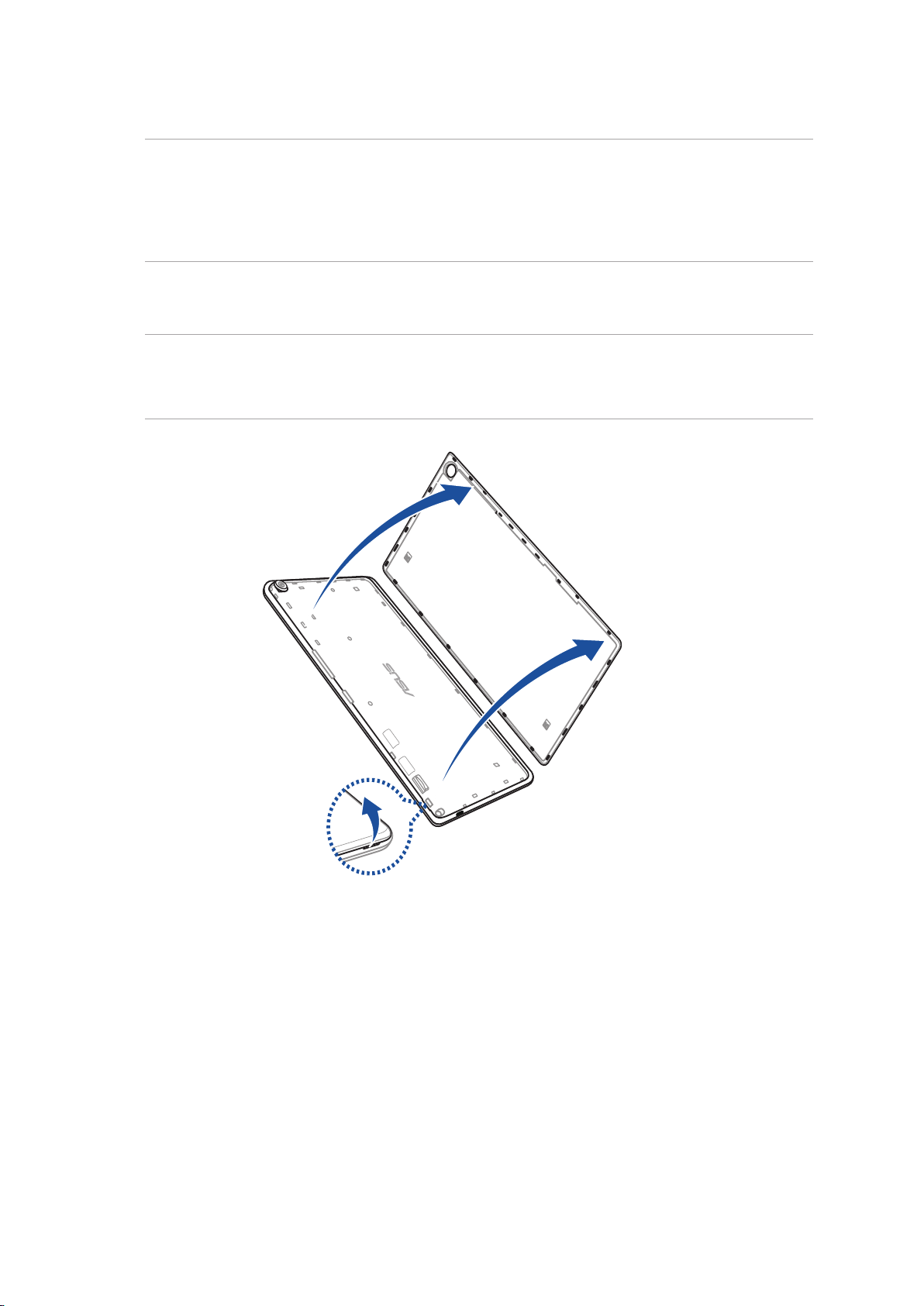
メモリカード の 取り外し
警告:
• メモリーカードの取り扱いには、十 分な注 意が必要です。ASUSはメモリーカードに生じたいかなるデータの 損
失や損害についての責任を負いません。
• メモリーカードの取り外しの際は、適 切な手順で 安 全に取り外してください。「ホーム」→「 すべてのアプリ」→
「設定」→「 ストレ ージ」→「 外付けストレージのアンマウント」の 順 に 取 り 外 し ま す。
手順
1. 本機右下にある溝を利用し、バックカバーを外側に引いて取り外します。
警告:
• カバーを取り外す際は、バックカバーや指の爪を損傷しないよう、ご注意ください。
• 無理 に バックカバーを曲げたり、開いたりしないでください。
Chapter 1: はじめに
12
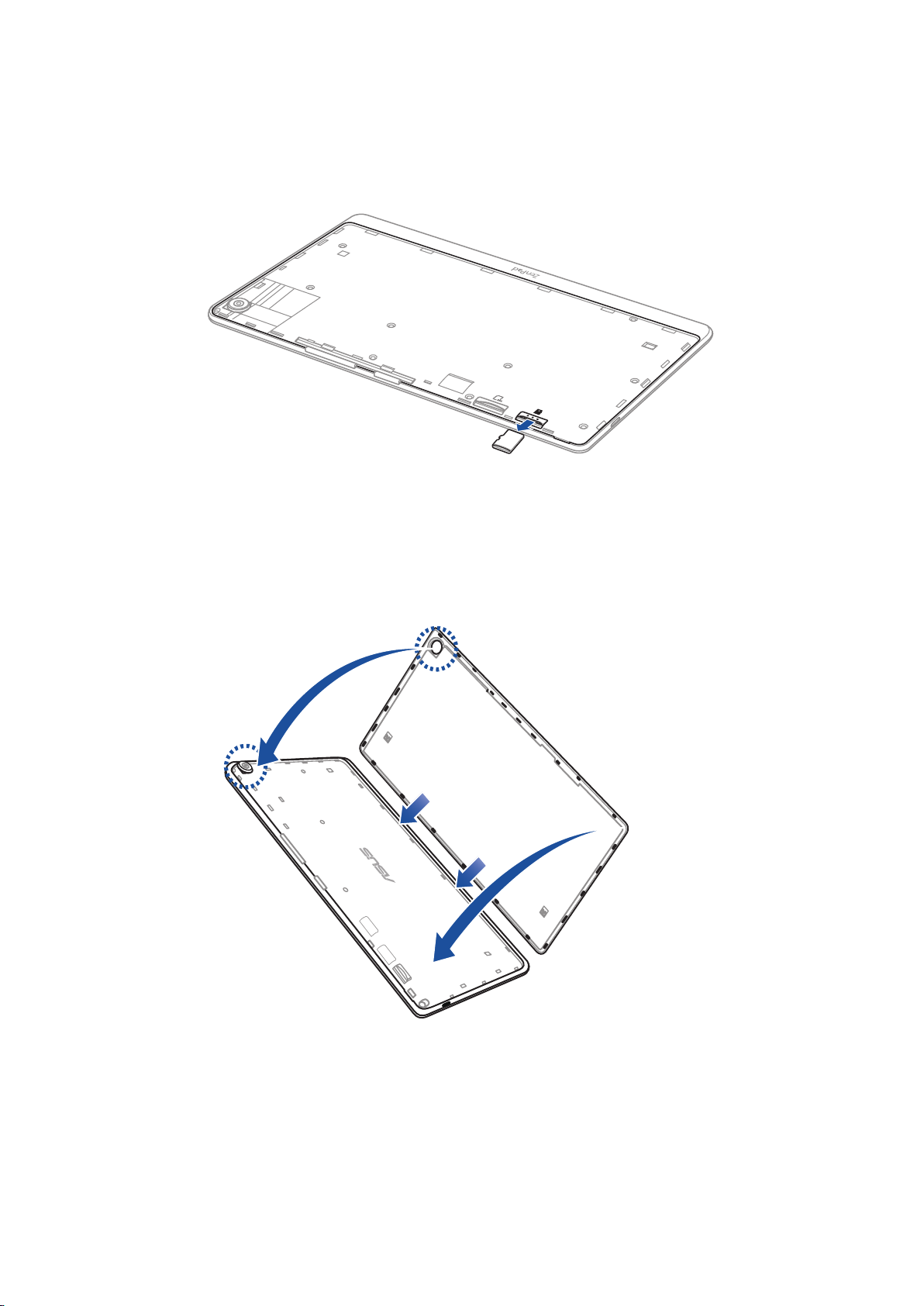
2. メモリーカードを押し、取り外します。
3. バックカバーを元に戻します。
Chapter 1: はじめに
13
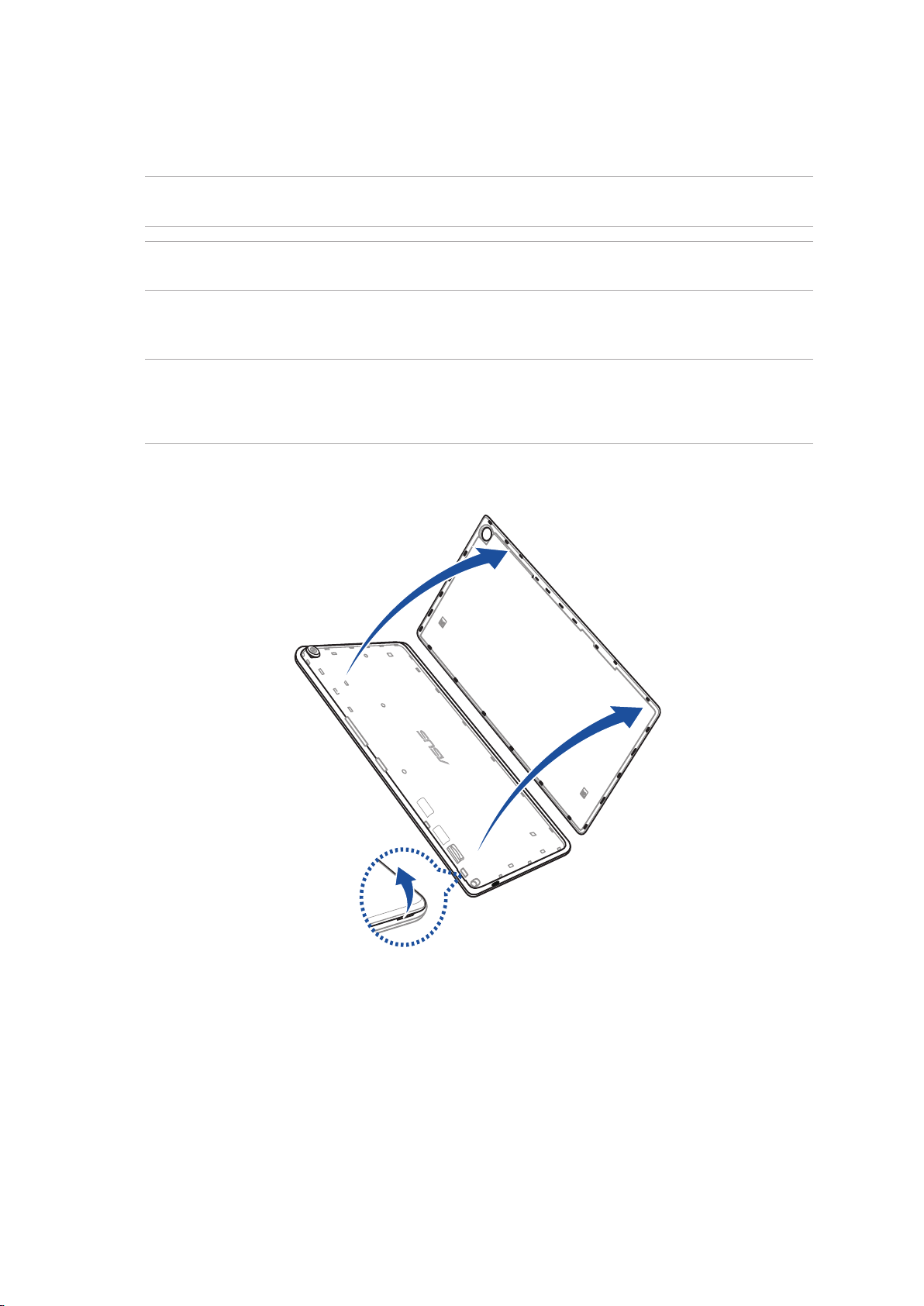
microSIMカード (特定モデルのみ)
microSIMカードスロットはLTE、WCDMA、EDGE/GSMネットワーク帯をサポートしています。
注:
コネクターの損傷を防ぐため、標準のmicroSIMカードをご使用ください。SIMアダプターを装着して使
用する、またはカッターで加工したものを 使用しないでください。
警告:SIMカードの取り扱いには、十分な注意が必要です。ASUSはSIMカードに生じたいかなるデータの損失や損害
についての責任を負いません。
手順
1. 本機右下にある溝を利用し、バックカバーを外側に引いて取り外します。
警告:
• カバーを取り外す際は、バックカバーや指の爪を損傷しないよう、ご注意ください。
• 無理 に バックカバーを曲げたり、開いたりしないでください。
Chapter 1: はじめに
14
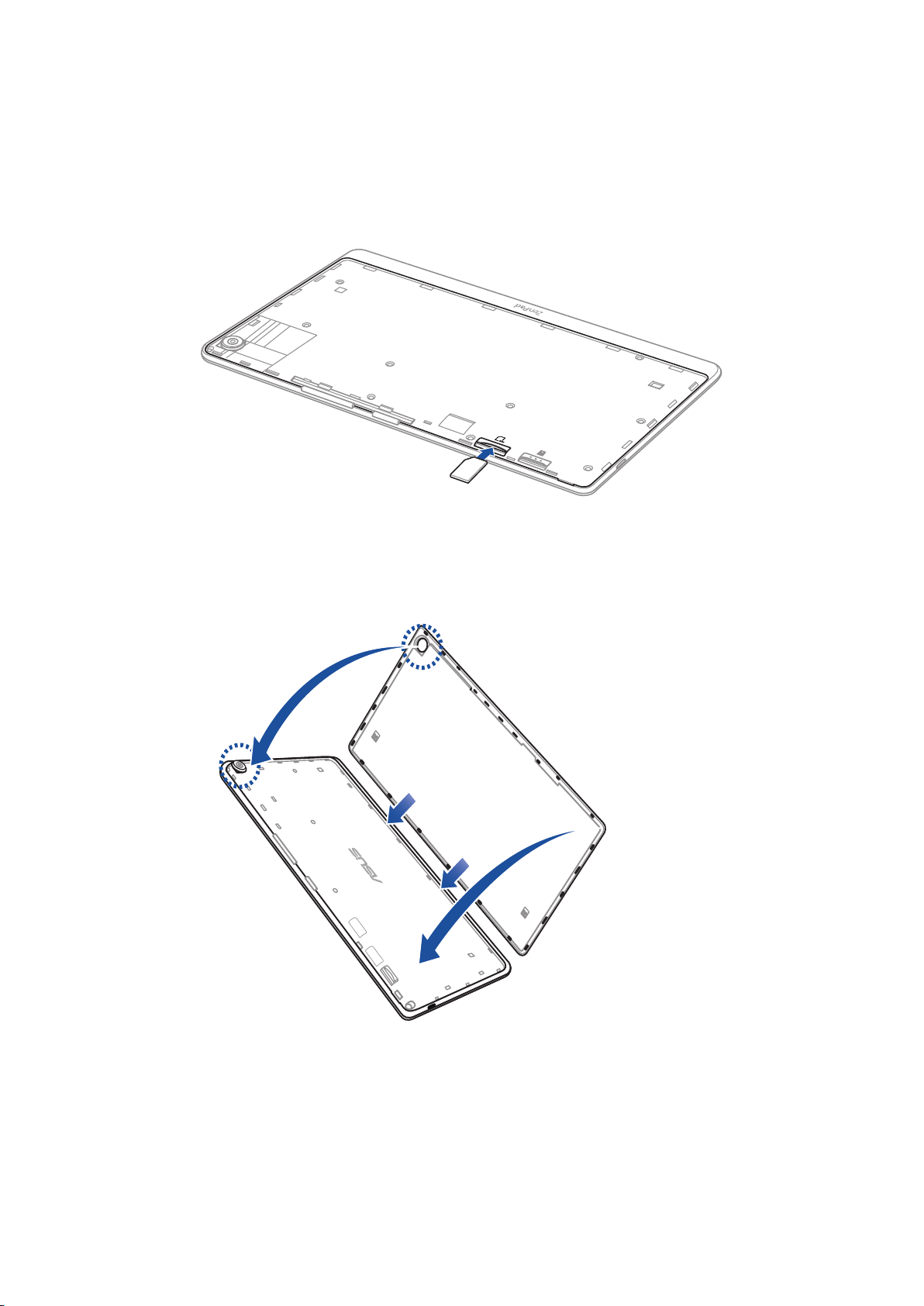
2. microSIMカードを専用スロットに入れます。
3. 所定の位置にしっかり収まるまで、スロットにSIMカードを挿入します。
4 . バックカ バー を 元に 戻しま す。
Chapter 1: はじめに
15
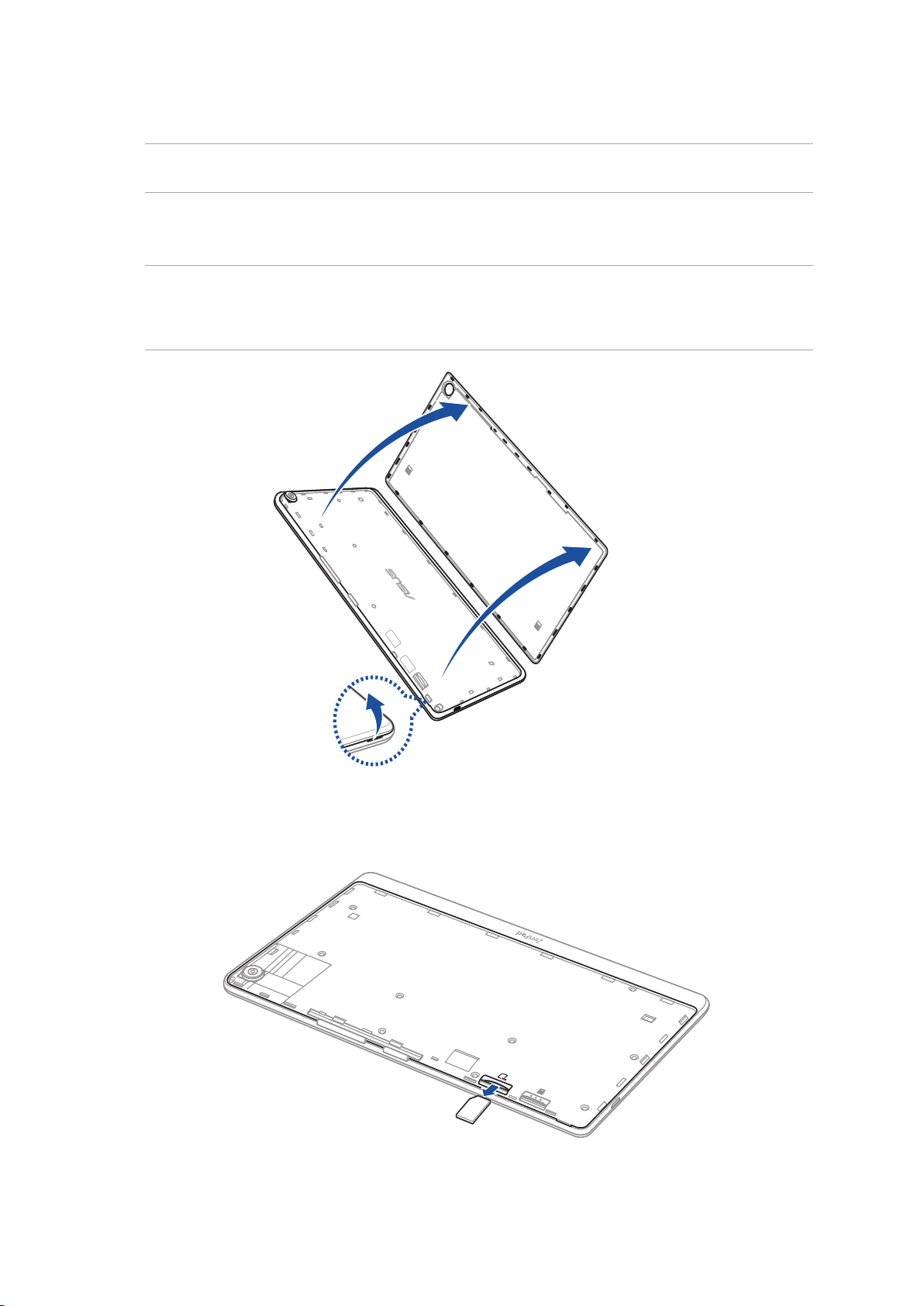
microSIM カードを取り外す ( 特定モデルのみ )
警告 :SIM カードの取り扱いには、十分な注意が必要です。ASUS は SIM カードに生じたいかなるデータの損失や
損害についての責任を負いません。
手順
1. 本機右下にある溝を利用し、バックカバーを外側に引いて取り外します。
警告:
• カバーを取り外す際は、バックカバーや指の爪を損傷しないよう、ご注意ください。
• 無理 に バックカバーを曲げたり、開いたりしないでください。
2. microSIMカードを押し、取り外します。
Chapter 1: はじめに
16
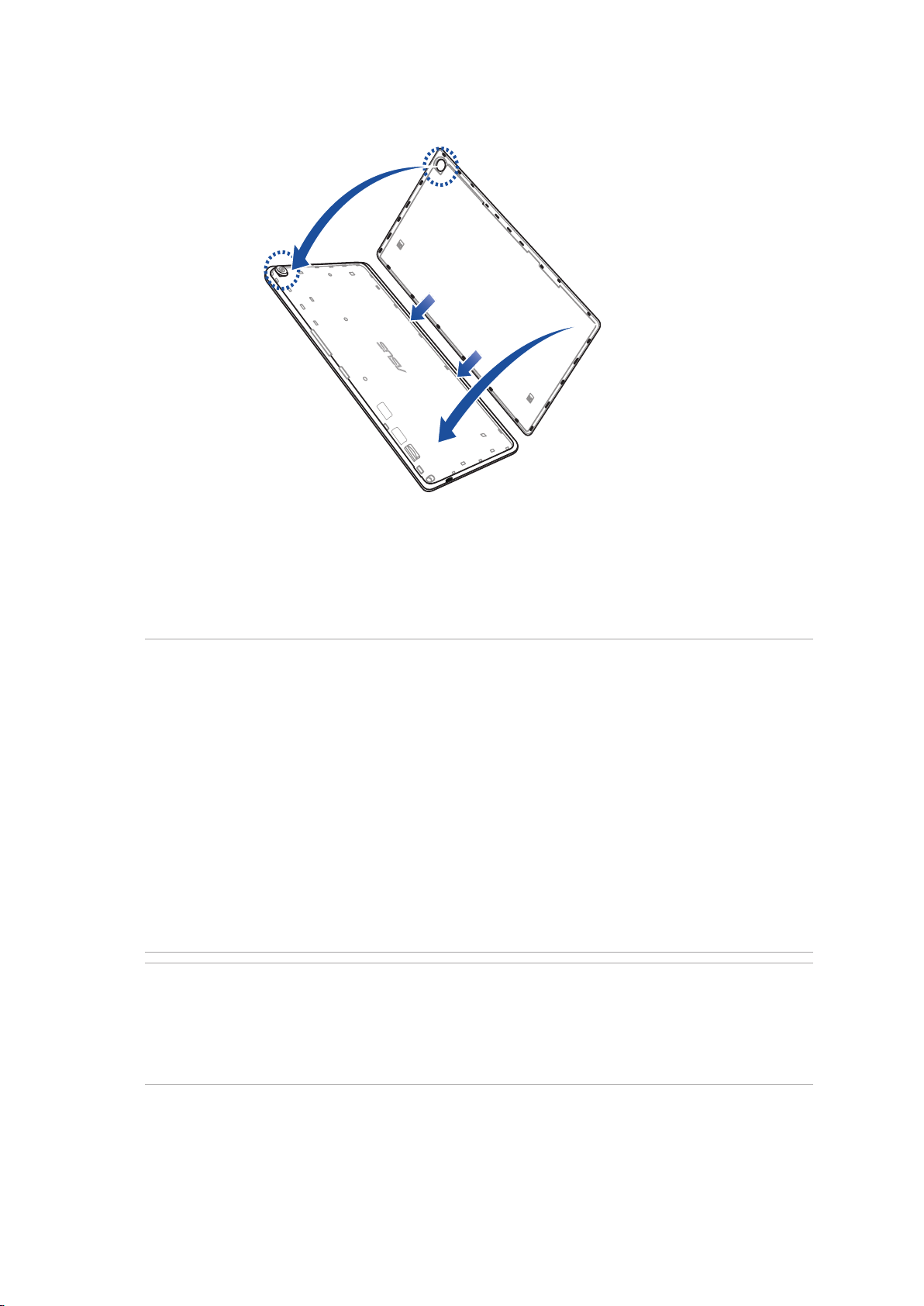
3. バックカバーを元に戻します。
本機の充電
本機は部分的に充電された状態で出荷されていますが、初めて使用する際は、完全に充電する必要がありま
す。本機を充電する前に、次の重要な注意事項および注意をお読みください。
重要:
• 必ず付属のACアダプターとUSBケーブルを使用して本機を充電してください。それ以外のACアダプターを使用し
た 場 合 、本 機 の 故 障 の 原 因 と な り ま す 。
• ACアダプターとmicroUSBケーブルは保護フィルムを剥がしてからご使用ください。
• ACアダプターを電源コンセントに接 続する際は、入力定格が 適 切かどうかをご確認ください。100〜240Vのコン
セントに AC アダ プター を接 続してくだ さい 。
• 本機ACアダプターの出力電圧はDC 5.2V、1.35Aです。
• 本機をACアダプターに接 続しているときは、電源コンセントや電源タップの近くでご使 用ください。
• 液体 ・ 雨 ・ 湿気を避けてください。
• 本機を暖房器 具等の高温となる物の近くや、高温となる場 所で 使 用しないでください。
• 本機を先の尖った物に近づけないでください。
• 本 機の上に物を置いたり落としたりしないでください。
警告 :
• 充電中に本機が熱くなる場合がありますが、これは正常ですが、異常に熱くなった場合は本機からmicroUSB
ケーブルを抜き、ASUSコールセンターへ本機及びACアダプターとケーブルを送付してください。
• 本機およびACアダプター、microUSBケーブルを末永くお使いいただくため、充電する前に、microUSBケーブ
ル、ACアダプター、および本機が正しく接続されていることを確認してください。
Chapter 1: はじめに
17
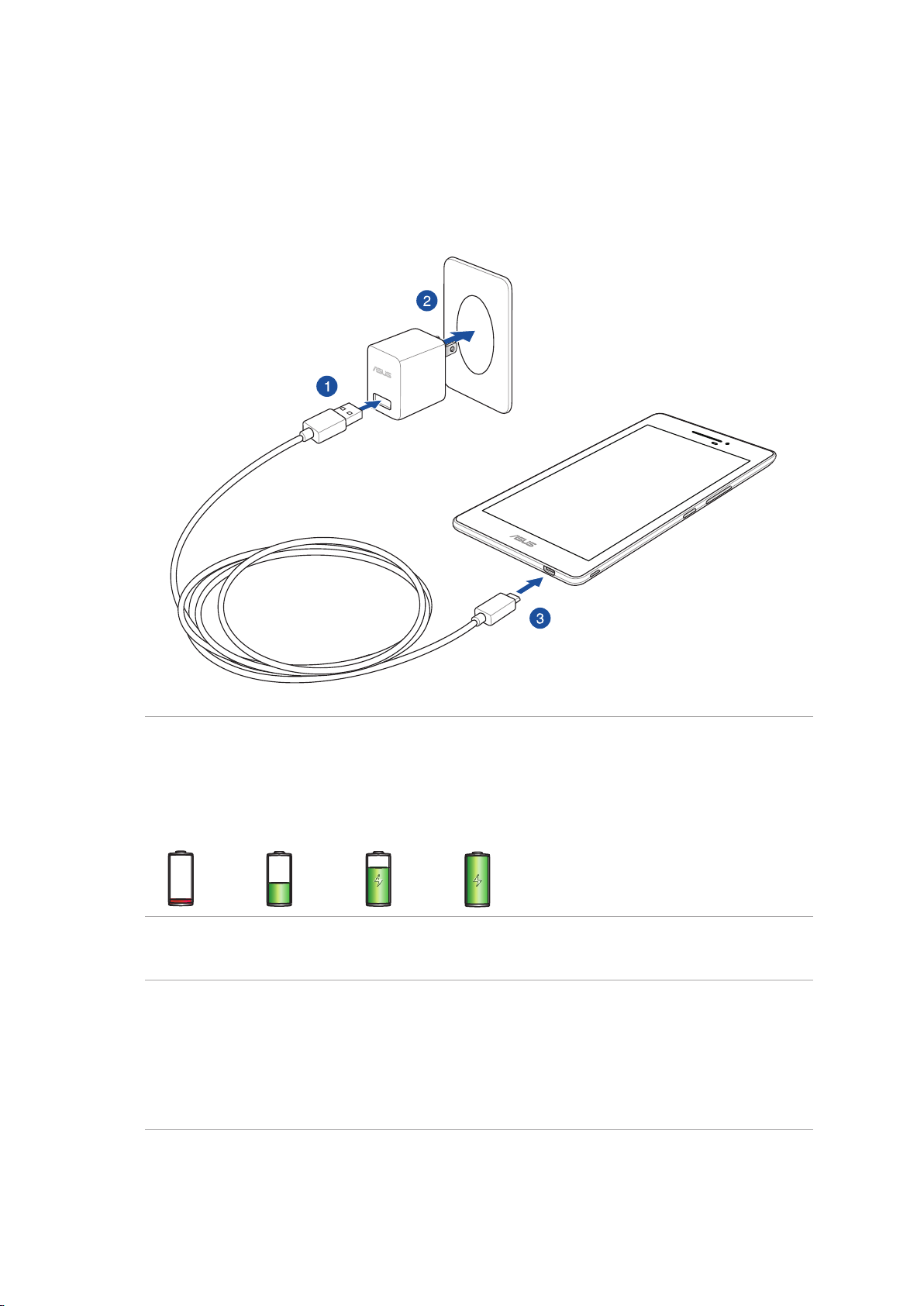
手順
1. microUSBケーブルをACアダプターに接続します。
2. ACアダプターを電 源コンセントに接続します。
3. microUSBケーブルを本機に接続します。
重要:
• 初 めてバッテリーを 使 用 する場 合は 、バッテリーを完 全 に充電してからご使 用ください(約 8時 間)。バッテリー
の寿命を延ばすことに繋がります。
• バッテリーの充電状態は以下のアイコンで示されます。
低 充電していない充電中 充電完了
4. 充電が完了したら本機からUSBケーブルを抜き、その後で電源コンセントからACアダプターのプラグを抜
いてくだ さ い。
注:
• 充電中も本機を使用することができますが、充電時間は長くなります。
• コンピュータのUSB ポート経 由でデバイスを充電するには、デバイスは電源オフかスリープモードにする 必 要が
ありま す。コンピューター 経由 で の充 電 は 、通常 の 方 法よりも 充 電 に 時 間 が かかります。
• コンピューターのUSBポートからの供 給 電 力が十分でない場 合は、本 機をコンセントに接続し充電することを
お 勧めしま す。
Chapter 1: はじめに
18
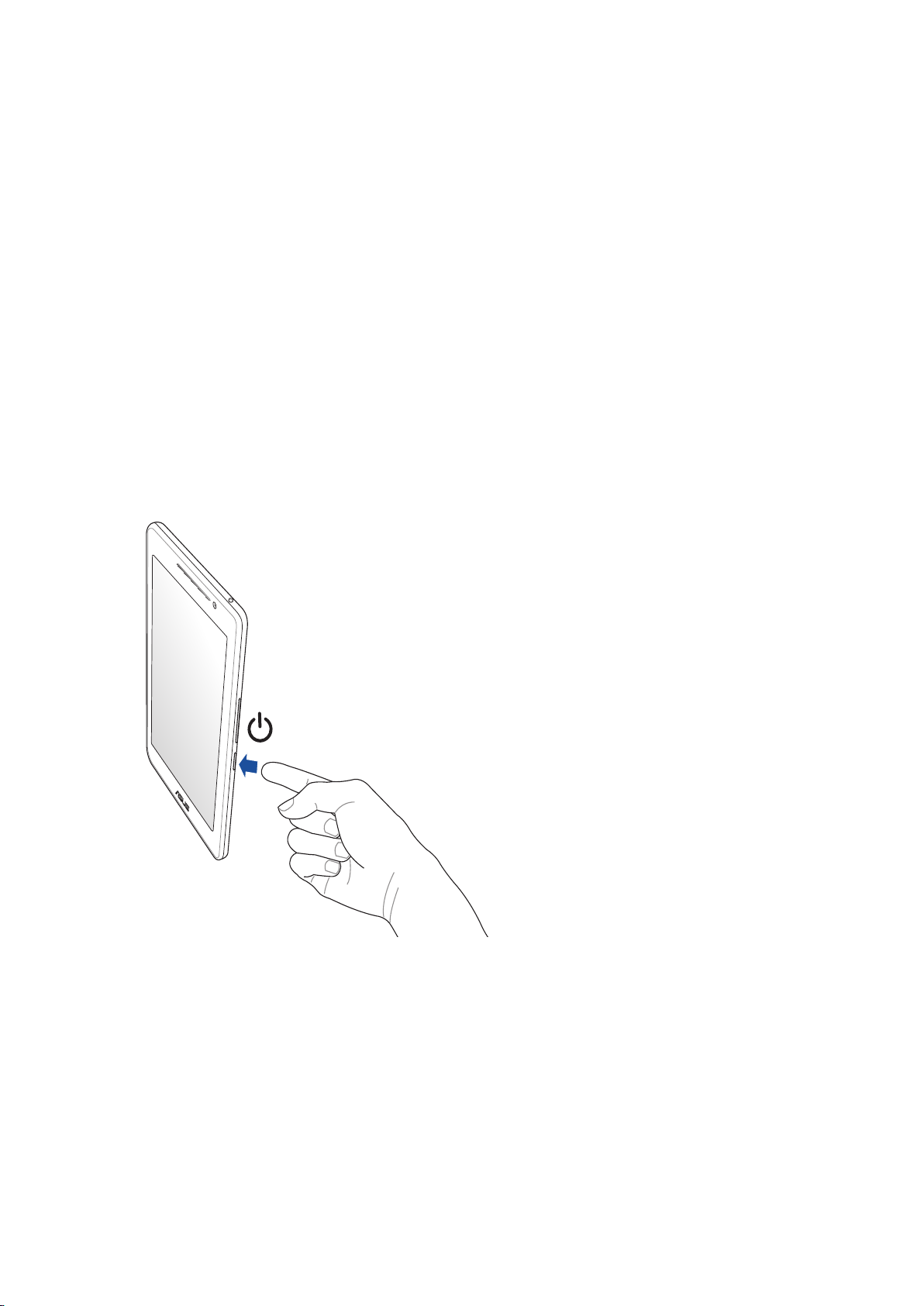
本機の電 源をオン/オフにする
本機の電源をオンにする
本機の電源をオンにするには、本機が振動して起動するまで電源ボタンを押し続けます。
本機の電源をオフにする
手順
1. 画面がオフになっている場合は、電源ボタンを押してオンにします。画面がロックされている場合は、デバ
イスの画面のロックを解除します。
2. 電源ボタンを長押しし、メッセージが表示されたら「電源を切る」を タ ップ し「 OK」を タ ップ し ま す 。
スリ ープ モ ード
スリープモードにするには電源ボタンを1度押します。
Chapter 1: はじめに
19
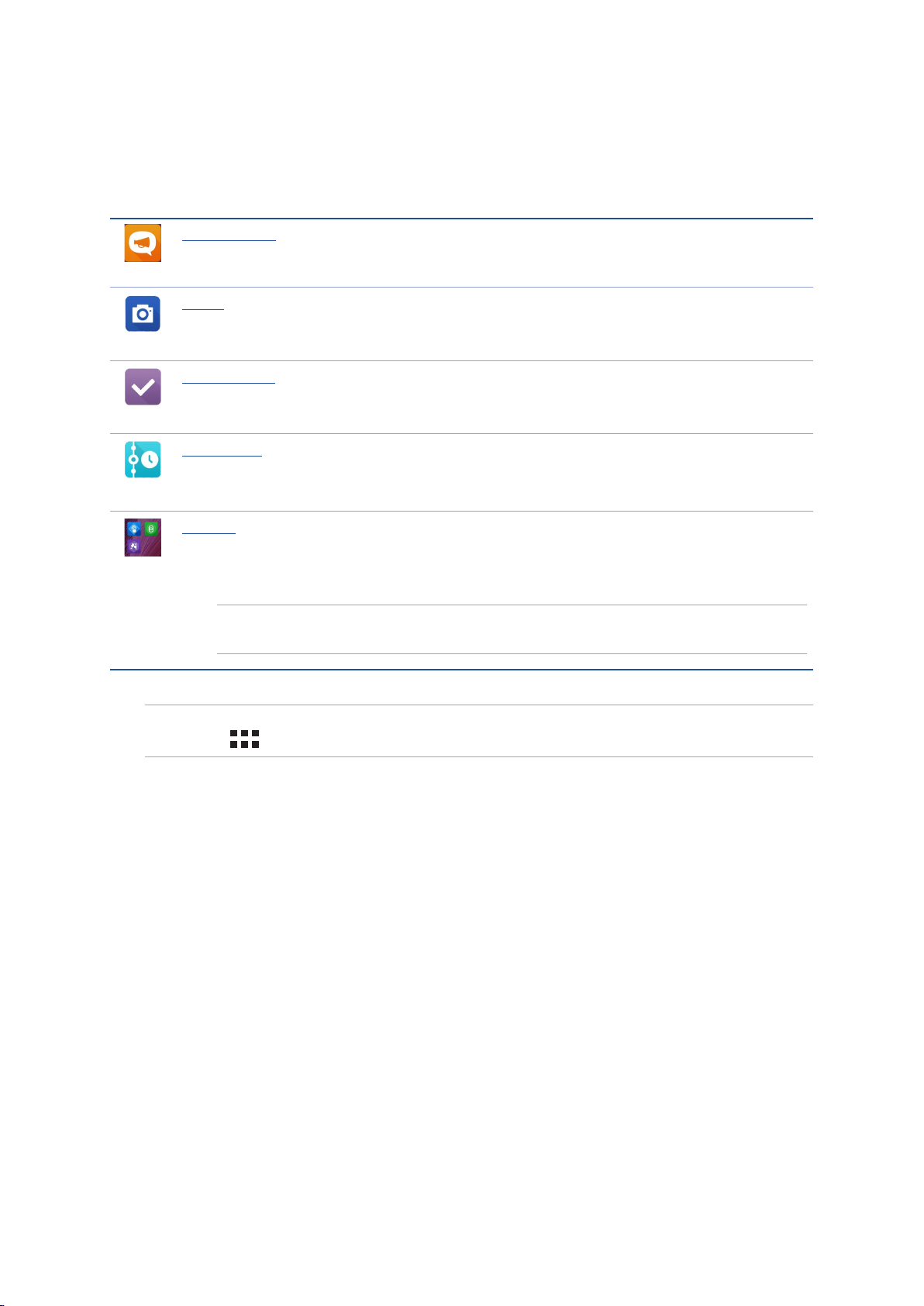
はじめに
本機は分かりやすく使用しやすい専用ユーザーインターフェースを採用しています。
ASUS Zen UI はASUS Tablet専用で、感覚的に設計されています。専用アプリだけではなく各種アプリも含ま
れており、気に入ったアプリが必ず見つかるはずです。
ASUS Support
FAQ(よくある質問)とその解決方法、またはユーザーフォーラムでのフィードバックをご利用いた
だけます。
カメラ
PixelMaster技術の採用により、決定的な瞬間を鮮やかで高品質な画像や動画で撮影することが
できます。
やることリスト
SMSメッセージ、メール、読みたいウェブサイト、予定などを処理したくても忙しくてできない・・・。
そん なときは、時 間のあるときに処理しましょう。
What's Next
ホーム画面やWhat's Nextアプリで、会議の詳細や、メール、その他のイベントのアラートや通知
を一目で確認することができます。
ZenLink
ZenLinkはRemote Link、Share Link、PC Linkと、便利なアプリが満載です。これらのアプリでは、他
のデバイスに接続してファイルの共有や受信が可能です。
注:ZenLinkアプリの利用可能な機能はお使いのASUSタブレット/スマートフォンのモデルにより異な
ります。
注:ASUS Zen UI アプリの利用可能な機能はASUS Tabletのモデル、地域により異なります。利用可能なアプリは
ホーム画面の
をタップし、確認 することができます。
Chapter 1: はじめに
20
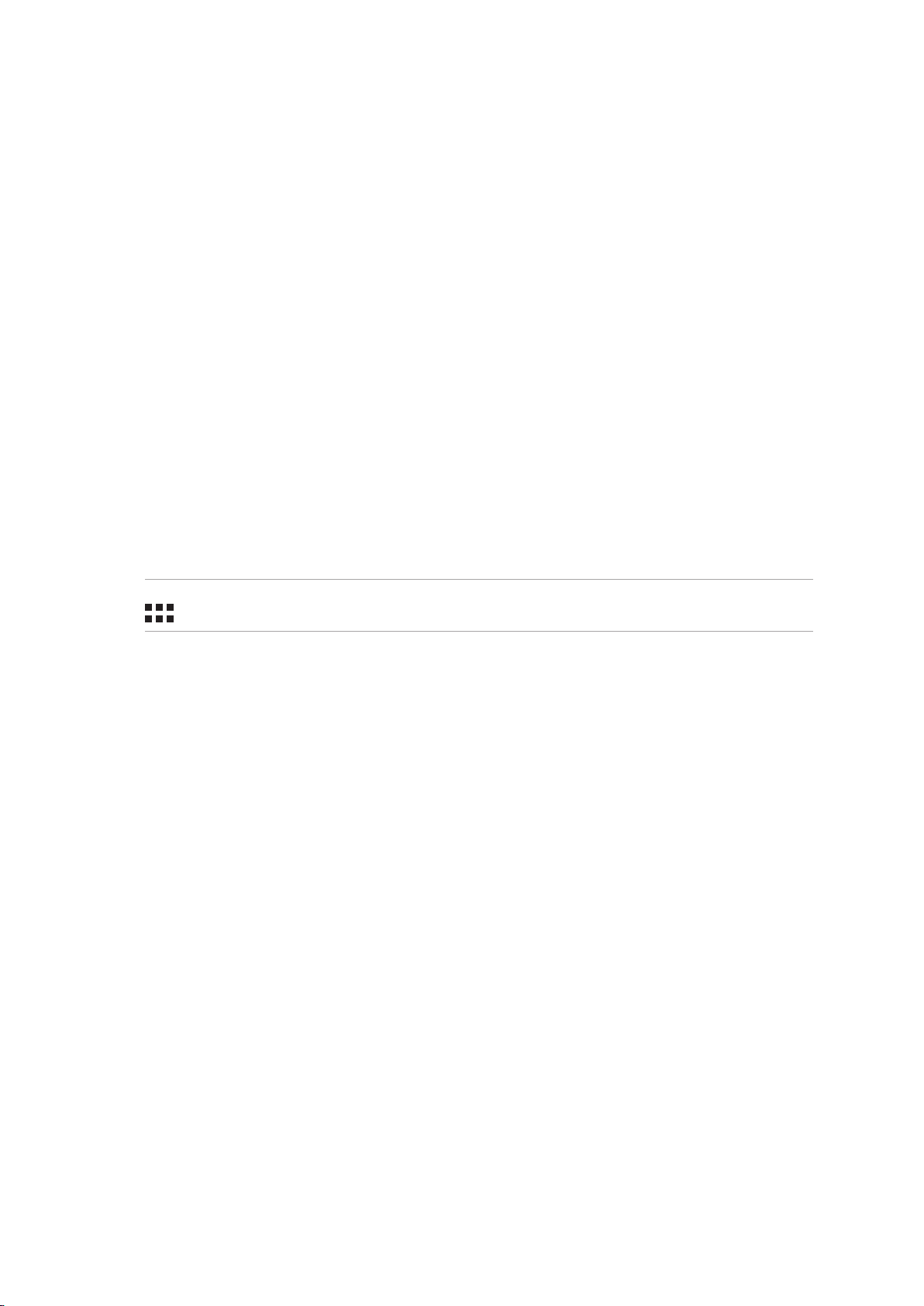
初めて使 用する
本機の電源を初めてオンにすると、セットアップウィザードが起動します。画面上の指示に従って使用言語と入
力方法を選択し、モバイルネットワークと Wi-Fi、同期アカウント、位置情報サービス等を設定します。
Google アカウントまたは ASUS アカウントでセットアップを実行してください。Google アカウントまたは ASUS
アカウントをお 持ちでな い 場 合は 、アカウントを 作成してくだ さい 。
Google アカウント
Google アカウントを使用すると、Android OS の機能を全て利用することができます。
• 場所を選ばず情報の閲覧と管理を行います。
• 全てのデータを自動的にバックアップします。
• どこからでも便利な Google サービスを活用することができます。
A SU S アカウント
ASUS のアカウントを作成すると、以下の特典をご利用いただけます。
• ASUS の提供するサービスと保証の利用。
• 5 GB の 無 料クラウド ストレ ー ジ 領 域 。
• ASUS の新製品情報。
注 :必要に応じ、セットアップウィザードでいつでも本機を再セットアップすることができます。ホーム画面から
→「 セ ットアップ ウィザ ード」の 順 に タップ し ま す。
Chapter 1: はじめに
21

バッテリーを長 持ちさせるには
バッテリーを賢く使うことで、より快 適に本機 をご使用いただけます。バッテリーの消費を抑えるためのヒント
をぜ ひご活 用ください。
– 使用していない実行中のアプリをすべて閉じます。
– 使用しないときは、電源ボタンを押してスリープモードにします。
– 節電アプリの「省電力設定」を有効にします。
– ディスプ レイの 輝 度を 下 げ ま す。
– スピーカーの音量を下げます。
– Wi-Fi 機能を無効にします。
– Bluetooth 機能を無効にします。
– PlayTo の機能を無効にします。
– G PS を 無 効 にしま す。
– 画面の自動回転機能を無効にします。
– すべての自動同 期機 能を無 効にします。
Chapter 1: はじめに
22
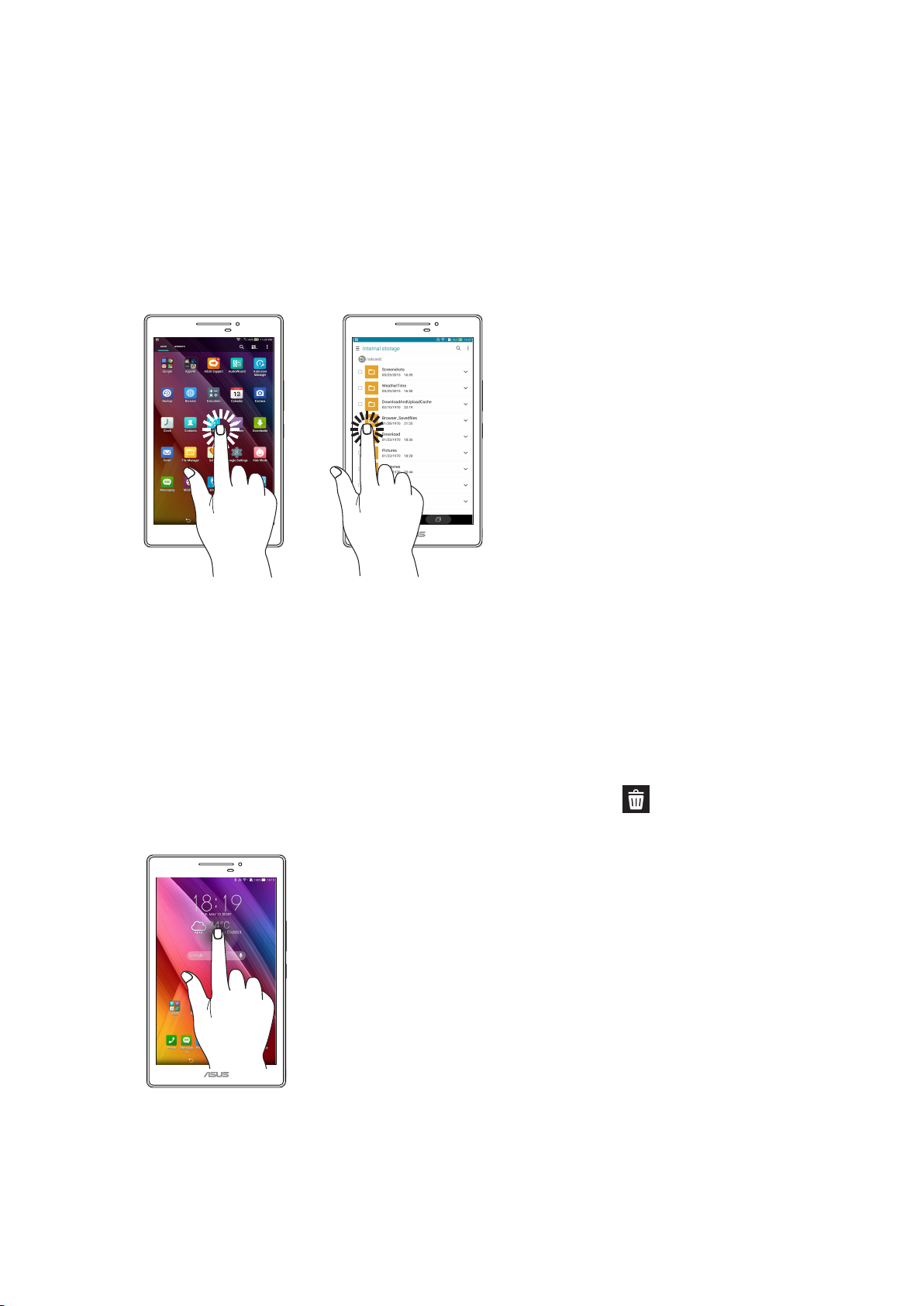
タッ チス クリ ーン を 使 用 する
タッチスクリーン上でこれらの操作を行い、アプリの起動や設定画面の起動を行います。
アプリの起動、項目の選択
以下のいずれかの手順を行います。
• アプリを起動するには、アプリをタップします。
• 項目を選択するには、項目をタップします。( ファイルマネージャの項目など )
項目の移動や削除
以下のいずれかの手順を行います。
• アプリやウィジェットを移動するには、長押しし移動先までドラッグします。
• ホーム画面からアプリやウィジェットを削除するには、長押しし画面上部の
ます。
「削除」ま で ド ラ ッ グ し
Chapter 1: はじめに
23
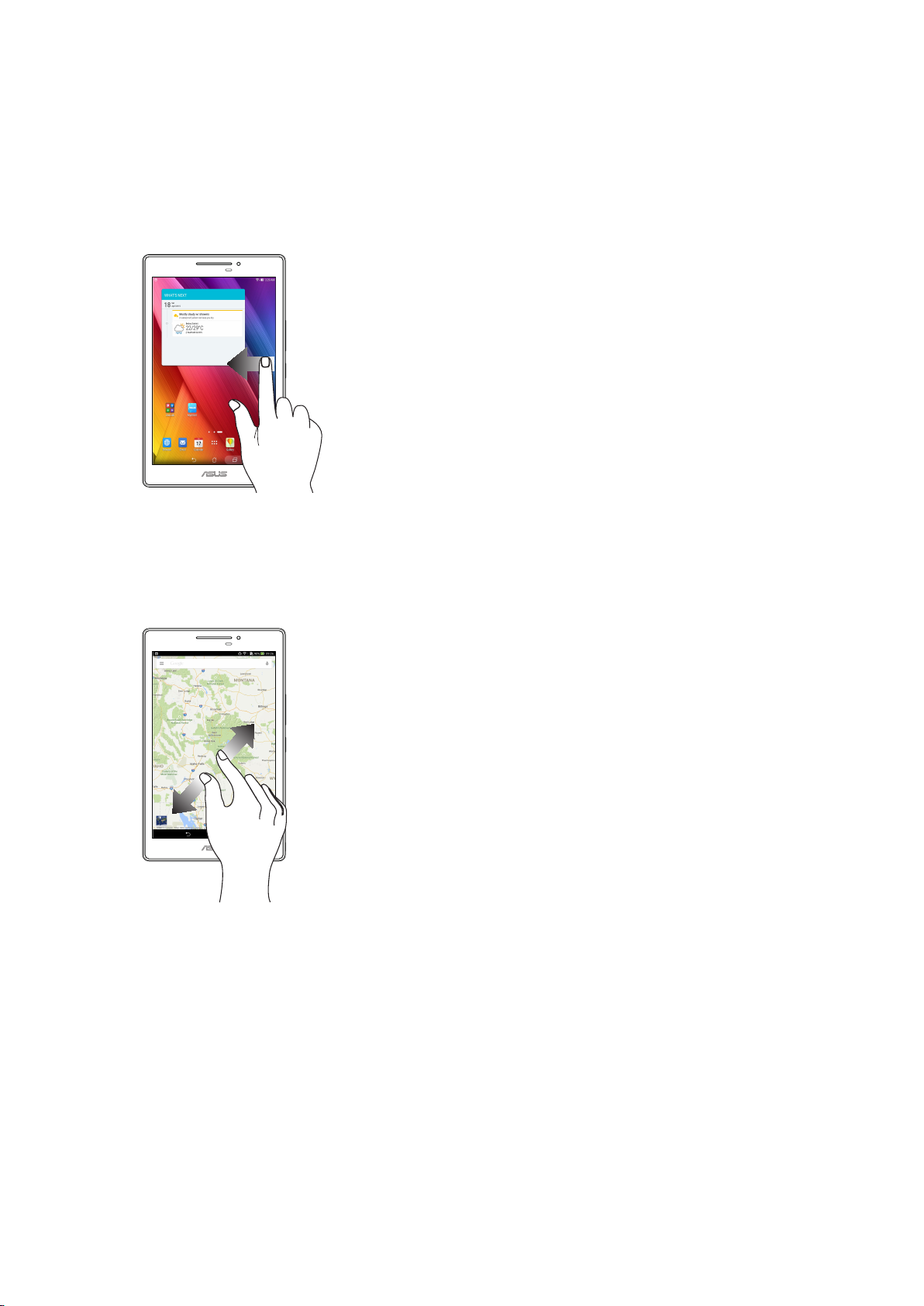
ページまたは画面を切り替える
以下のいずれかの手順を行います。
• 指を左または右方向になぞると、画面表示が切り替わります。ギャラリーでは画像 が切り替わります。
• 指を上または下方向にスクロールすると、ウェブページや項目のリストが切り替わります。
ズームイン
タッチパネル上で2本の指先の間隔を広げます。
Chapter 1: はじめに
24
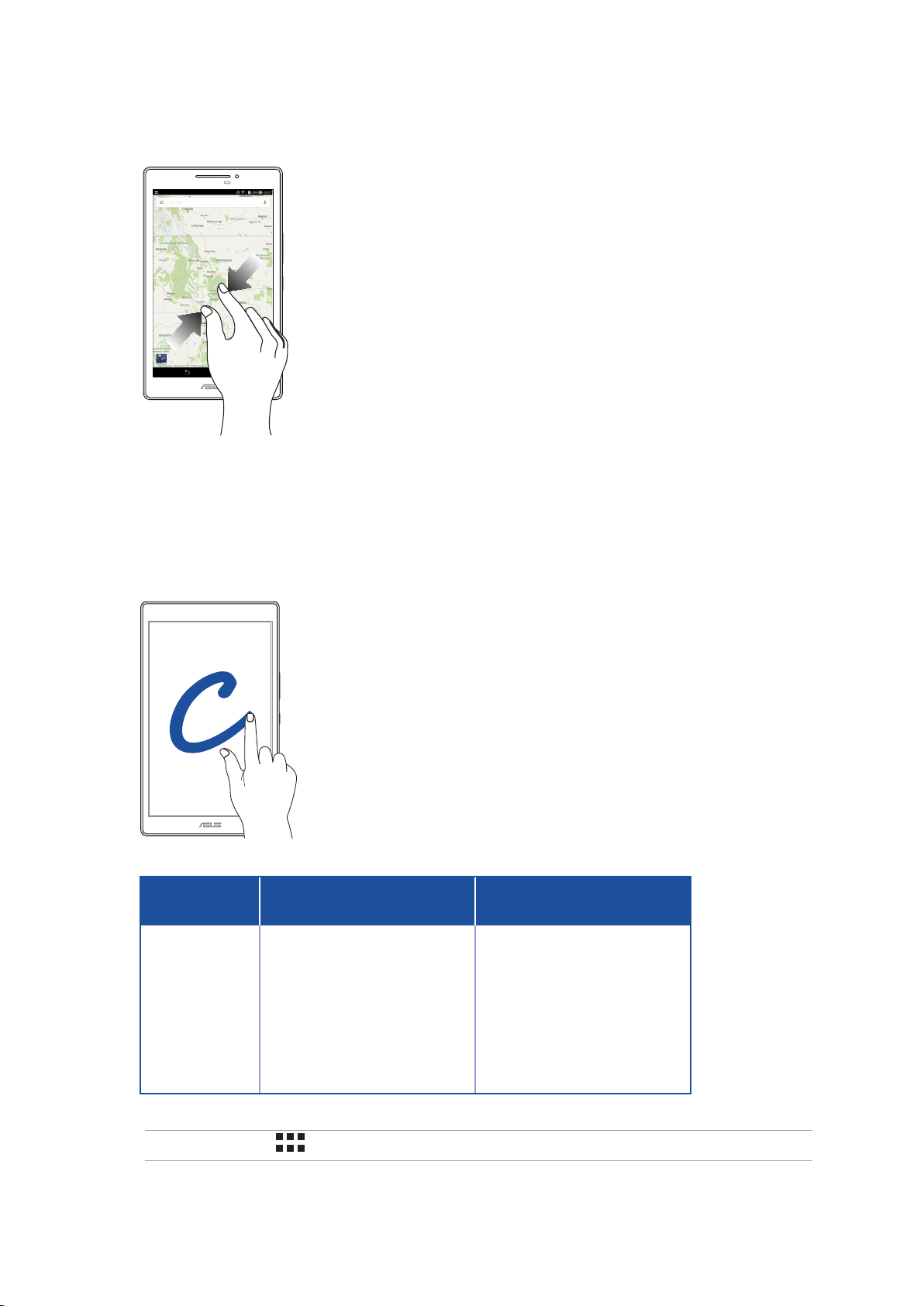
ズ ー ム アウト
タッチパネル上で2本の指先の間隔を狭めます。
ZenMotion
タッチスクリーンパネルがオフのとき、パネル上にアルファベットを描くだけで、対応アプリを 起 動することがで
きま す。
タッチ 操 作
C
S
V
W
Z
e
注 :起動 するアプリは
Wi-Fi限定モデル
カメラ カメラ
前面 カメラ 前面 カメラ
ギャラリー 電話
ブラウザー ブラウザー
ASUS Booster ASUS Booster
メール メール
「設定」→「 ZenMotion」→「タッチジェスチャー」か ら 変 更 す る こと が で き ま す。
→
3G/LTE
( 電話機能 )モデル
Chapter 1: はじめに
25
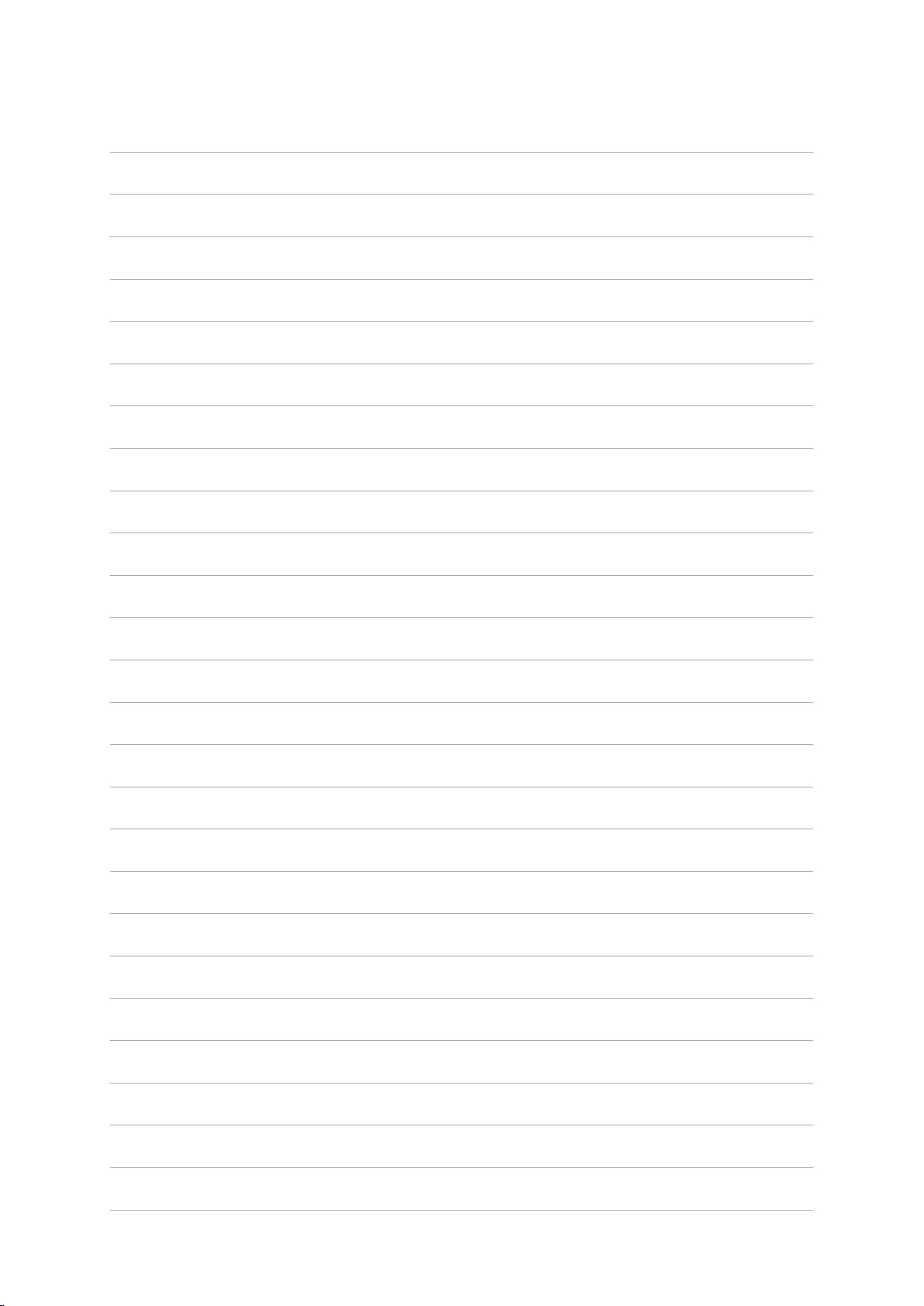
Chapter 1: はじめに
26
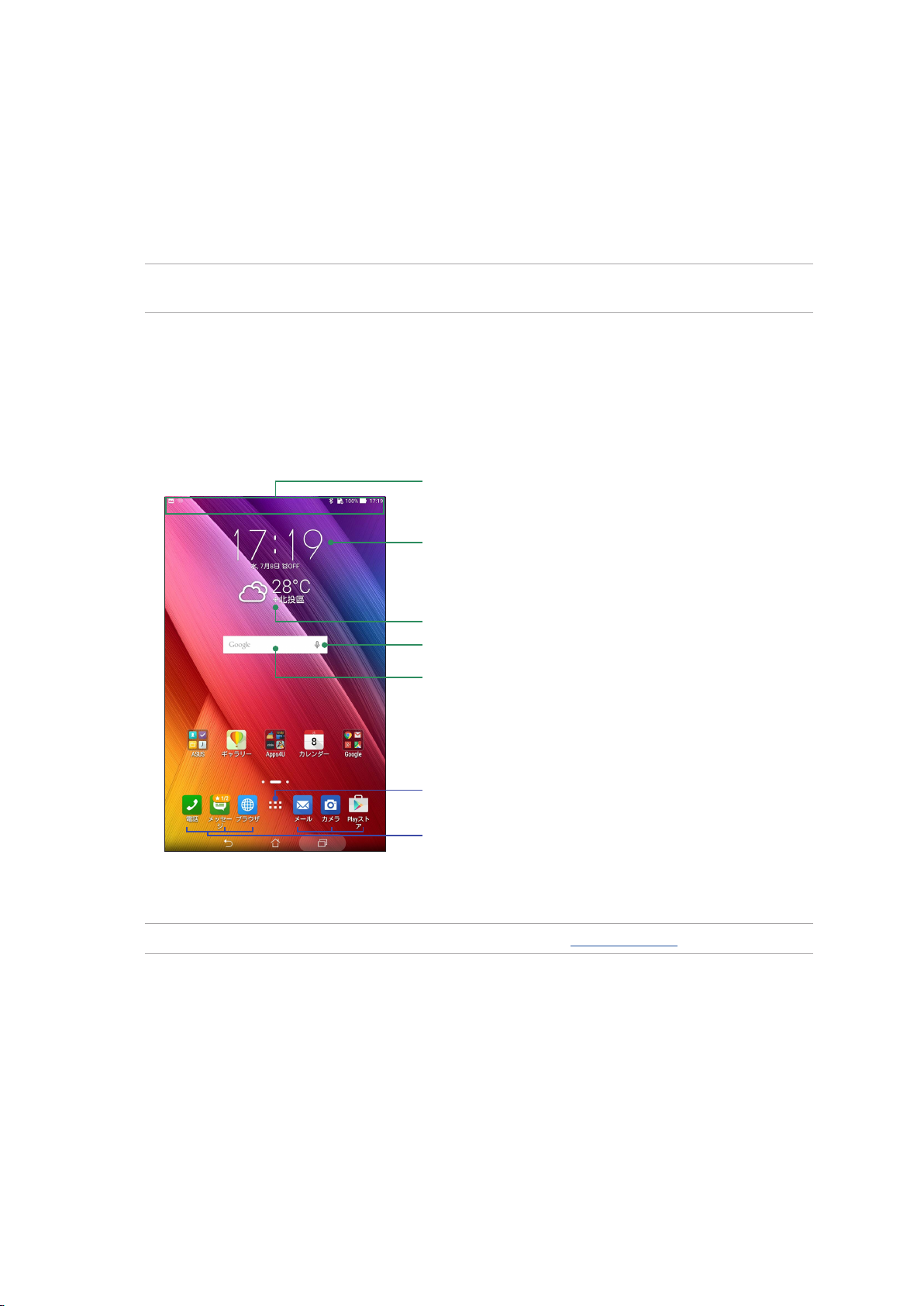
2 ホーム画面
ホーム画面
2
注 :画面上に実際に表示されるアプリは、モデルによって異なる場合があります。本書記載の画面 / 写真の内容は
参照用で、実際の製品の内容と異なる場合があります。
ホーム画面の機能
ホーム画 面
ホーム画面では、重要なイベントの通 知や、アプリとシステムの更新、天 気予報、テキストメッセージの受信が
可 能 で す。
下 になぞ りシ ス テム 通 知とクイッ ク 設 定を 表 示
時刻の設定を表示
天気予報の設定を更新
音声検索を開く
Google 検索ページを開く
すべてのアプリ画面を起 動
アプリを起 動
ホーム画 面の 非表示 部分を表 示するには、左または右にホーム 画面をなぞります。
注 :ホーム画面のページを追加する場合は、次の項目をご参照ください。ホーム画面の 拡張
Chapter 2: ホーム画面
27
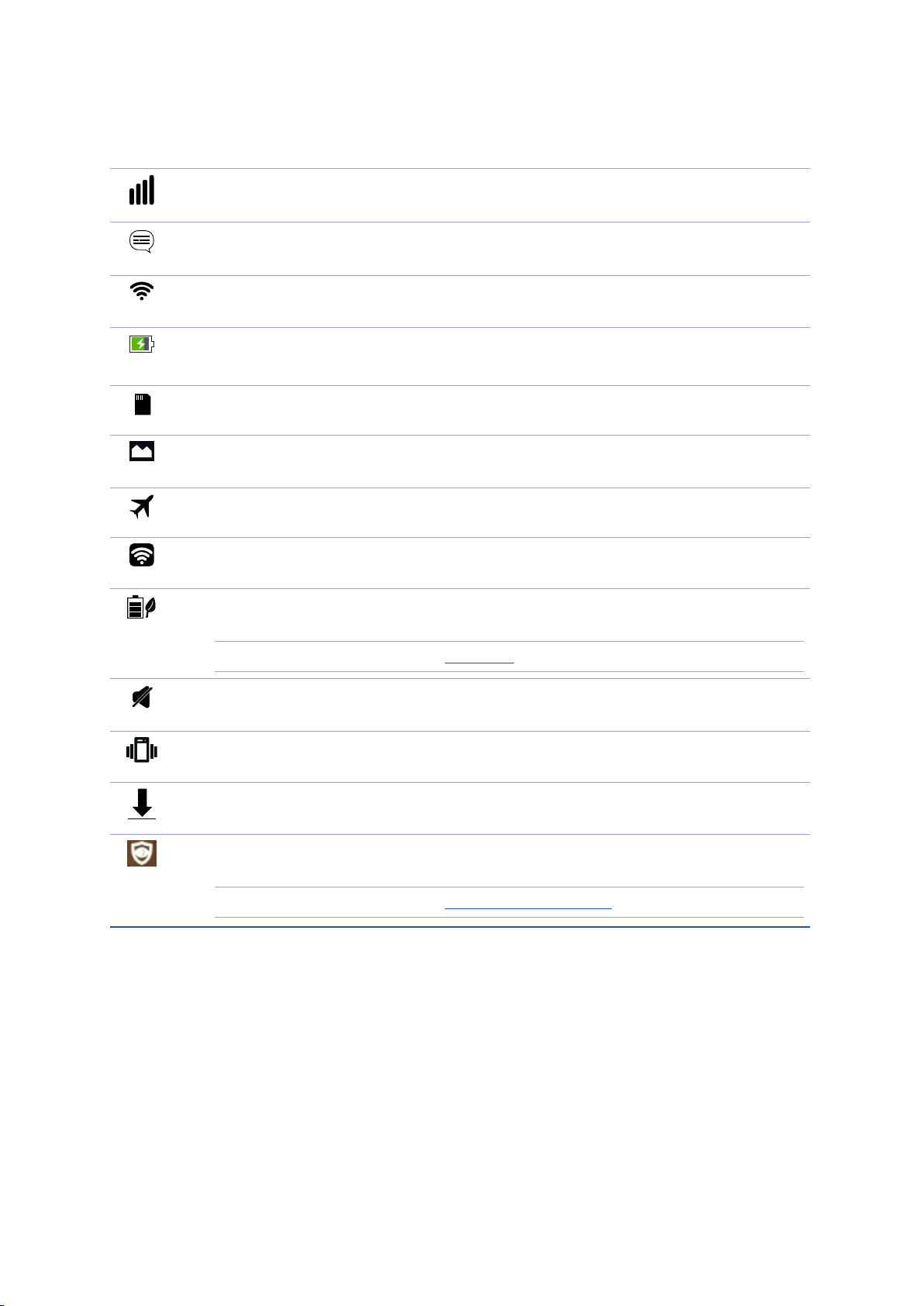
通 知アイコン につ いて
ステータスバーに表示される各種アイコンは、本機の状態を表示しています。
モバイルネットワーク( 特定モデルのみ )
モバイルネットワークの信号の強さを示しています。
メッセージ( 特定モデルのみ )
未 読メッセ ージ があります。
Wi-Fi
Wi-Fi 接続の信号の強さを示しています。
バッテリーの残 量
本機 のバッテリーの状態を示しています。
microSD カード
microSD カードが本機に挿入されています。
スクリ ーン ショット
本 機 でス クリーン ショットを 取った とき に 表 示 さ れま す。
機 内モ ード
機内モードが有効になっています。
W i - F i ホットス ポット
本 機 の W i - F i ホ ットス ポ ットが 有 効 にな って い ま す。
省 電 力 設 定モ ード
省電力モードが有効になっています。
注 :詳細は次の項目をご参照ください。省電力設定
ミュートモ ード
ミュートモ ードが 有 効 にな っていま す。
バイブモード( 特定モデルのみ )
バイブモードが有効になっています。
ダウンロードの 状 態
アプ リやファイル の ダウン ロ ードの 進 行状 態 を 示しま す。
ブル ー ライト 軽 減 フィル ター
ブル ーライト軽 減フィル ターが 有 効に なって いま す。
注 :詳細は次の項目をご参照ください。ブル ーライト軽 減 フィル ター
Chapter 2: ホーム画面
28
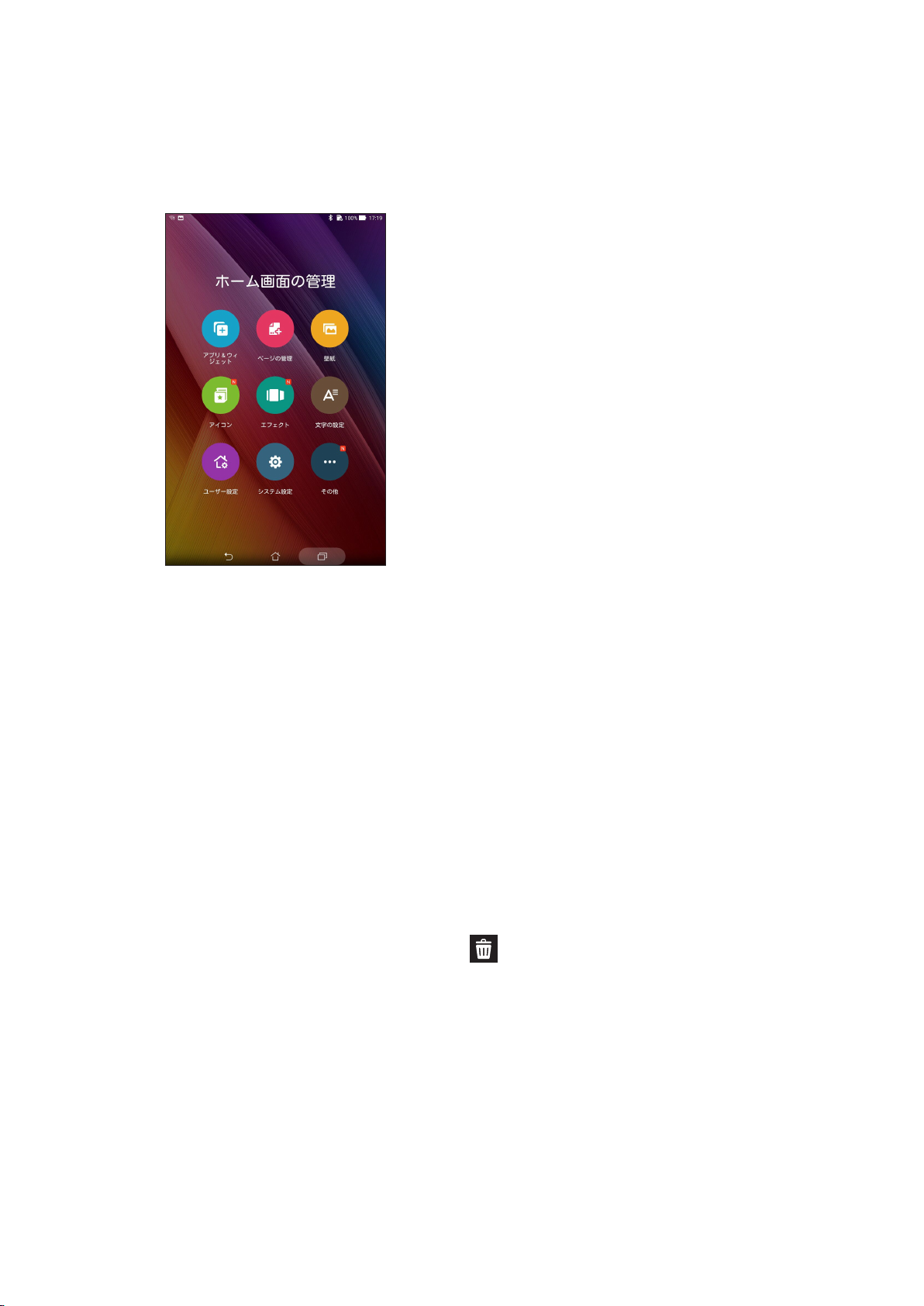
ホーム画 面 のカスタマイズ
壁紙のカスタマイズ、お気に入りアプリへのショートカットの追加、ウィジェットの追加などが可能です。ページ
を追加し、ホーム画面上でより多くのアプリやウィジェットにアクセスすることも可能です。
ショ ートカ ット
ショートカットを使 用すれば、ホーム画 面からよく使用するアプリを直接 起動することができます。アプリの 追
加 / 削除、またはグループ化することができます。
ア プ リの ショートカ ット の 追 加
頻繁に使用するアプリのショートカットをホーム画面に追加することがで きます。
手順
1. ホーム画面の何も表示されていないエリアを長押しし、「アプリ&ウィジェット」を 選 択 し ま す。
2. すべてのアプリ画 面からアプリを長押しし、ホーム画 面の空 いた場 所にドラッグします。
ア プ リの ショートカ ット の 削 除
ホーム画面の削除したいアプリを長押しし、画面上部の 「削除」ま で ド ラ ッ グ し ま す 。ホ ー ム 画 面 か ら ア
プリ ( ショートカット ) を削除しても、すべてのアプリ画面からは削除されません。
Chapter 2: ホーム画面
29
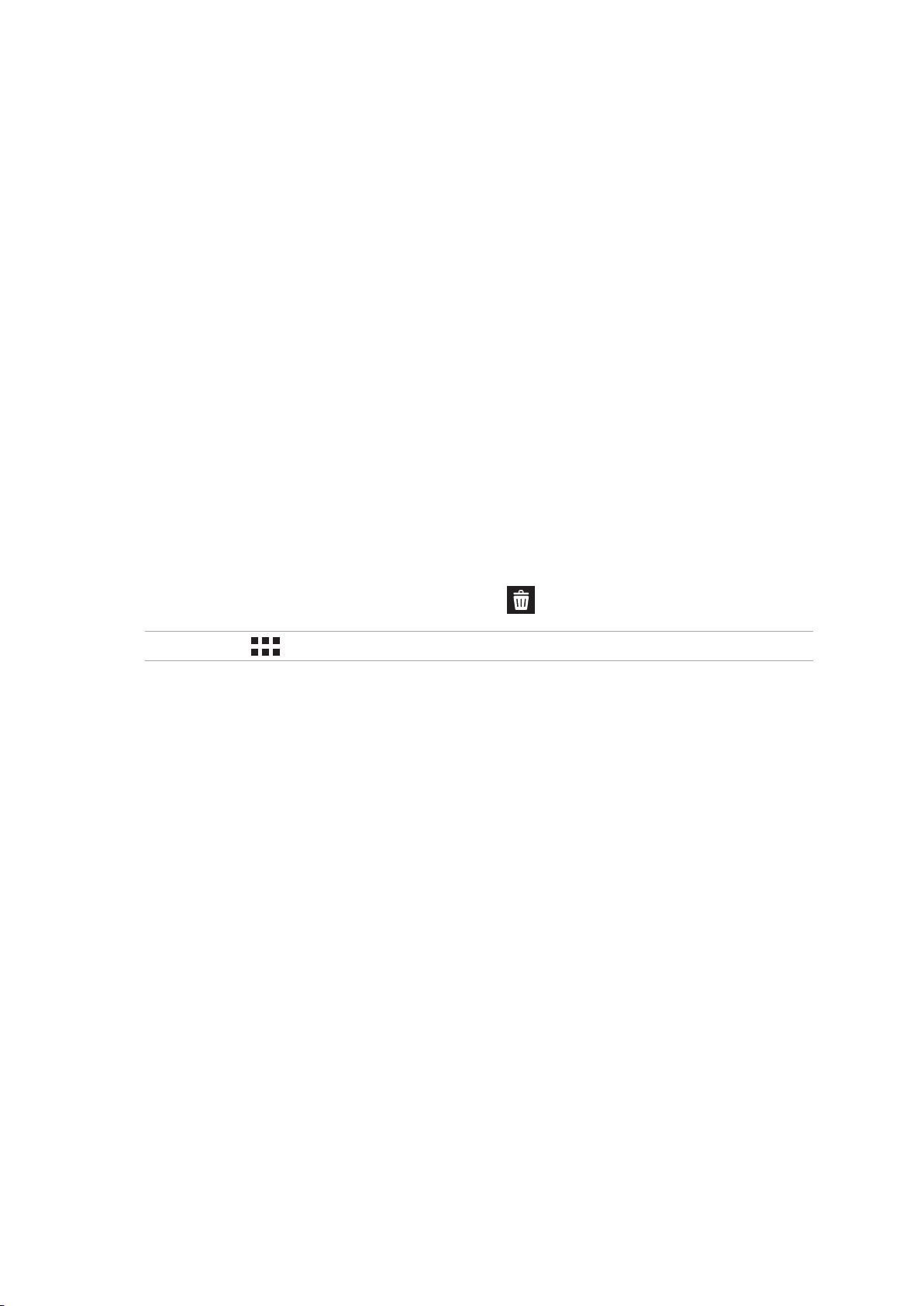
アプ リの ショートカットをフォルダーでグル ープ化 する
フォルダーを作成し、ホーム画面のショートカットを整理することがで きます。
手順
1. ホーム画面でアプリまたはショートカットをタップし、他のアプリまたはショートカットの上にドラッグする
と、フォルダーが作成されます。
2. その新しいフォルダーをタップし、名前の部分をタップすることにより、フォルダー名を変 更することがで
きま す。
ウィジェット
ホーム 画面 にウィジェットを追 加することが できます。ウィジェットは天気予 報、カレンダーのイベント情 報、バッ
テリーの 状 態な ど を提 供し ます。
ウィジ ェット の 追 加
ウィジェットを 追 加 する
1. ホーム画面の何も表示されていないエリアを長押しし、「ウィジ ェット」を 選 択 し ま す。
2. ウィジェット画 面からウィジェットを長 押しし 、ホーム画 面の 何も表 示さ れていな いエリアまでドラッグし
ます。
ウィジ ェット の 削 除
ホーム画面の削除したいウィジェットを長押しし、画面上部の 「削除」ま で ド ラ ッグ し ま す 。
注 :ホーム画 面 の をタップ し 、「すべてのアプリ」と「 すべ て の ウィジ ェット」を 参 照 す る こ と もで き ま す。
Chapter 2: ホーム画面
30
